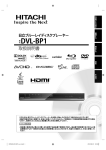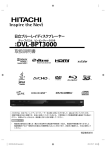Download 1 - 取扱説明書ダウンロード
Transcript
はじめに 形名 準備する 東芝ブルーレイディスクプレーヤー取扱説明書 DBP-S300 再生する ネットワークを使う Room1048 は東芝デジタル商品のお客様登録サービス※です。 ご登録いただくと、さまざまなサービスやサポートが受けられます。 ※ お客様登録は、Web 限定のサービスです。 >>> ご登録はこちらから! <<< ※キャンペーン情報も こちらをご覧ください。 http://toshibadirect.jp/room1048/ 電源を「入」にしたとき 電源を入れたあと、画面が表示されるまでに少し時間がかかりますが、そのままお待ちください。 本機の操作で「わからない」「困った!」そんなときは… 「症状に合わせて解決法を調べる」 46 、「総合さくいん・用語解説」 57 をご覧ください。 をご覧ください。 必ず最初に「安全上のご注意」 4 このたびは東芝ブルーレイディスクプレーヤーをお買い上げいただきまして、まことにありがとうございます。 お求めのブルーレイディスクプレーヤーを正しく使っていただくために、お使いになる前にこの「取扱説明書」をよくお 読みください。 お読みになったあとはいつも手元においてご使用ください。 さまざまな設定や情報 お客様登録サービス「Room1048」に登録をお願いします! はじめに はじめに もくじ はじめに 2 はじめに お使いになる前に............................................................. 3 本書で使用するマークの意味 ..................................... 3 付属品を確認する......................................................... 3 安全上のご注意................................................................. 4 各部のなまえとはたらき ................................................. 8 本体前面 ........................................................................ 8 本体背面 ........................................................................ 8 リモコン ........................................................................ 9 準備する 24 ネットワークを接続・設定する .................................. 24 LAN ケーブルを使って接続する............................. 24 無線 LAN アダプター(別売)を使って接続する ... 25 LAN ケーブルで接続しているときの設定 ............. 27 無線 LAN アダプター(別売)を 接続しているときの設定 .......................................... 30 ネットワークを使う ...................................................... 32 ホームネットワークを使って再生する ................... 32 YouTube™ や Hulu の映像を見る ........................ 33 バーチャル・パッケージを使う .............................. 33 10 本機をテレビや AV アンプとつなぐ .......................... 10 テレビとつなぐ ......................................................... 10 AV アンプとつなぐ................................................... 10 リモコンを準備する ...................................................... 11 リモコンに電池を入れる .......................................... 11 本機の映像をテレビで見る .......................................... 12 かんたん設定をする ...................................................... 13 メディアを用意する ...................................................... 14 ディスクを入れる...................................................... 14 USB 機器を接続する ............................................... 14 画面表示の見かた.......................................................... 15 スタートメニュー...................................................... 15 タイトル(トラック・ファイル)リスト ............... 15 再生する ネットワークを使う 16 ディスクの映像を再生する .......................................... 16 ディスクの映像を再生する ...................................... 16 SD カードから映像を再生する ............................... 17 ディスクの音楽を再生する ...................................... 17 再生開始位置について .............................................. 17 写真や絵を再生する(スライドショー)..................... 18 ディスクの写真や絵を再生する .............................. 18 USB 機器の写真や絵を再生する ............................ 19 再生するときに便利な機能 .......................................... 20 速度を変えて再生する .............................................. 20 見たい / 聞きたいところまでとばす....................... 20 時間を指定してとばす .............................................. 21 繰り返して見る ......................................................... 21 音声、字幕、カメラアングルを切り換える ........... 22 BD-Video の子画面を切り換える .......................... 23 再生映像のノイズを低減する .................................. 23 再生映像の画質を鮮明な画質に補正する ............... 23 さまざまな設定や情報 34 レグザリンク・コントローラを使う ........................... 34 本機や USB メモリーを初期化(フォーマット)する ... 35 視聴可能年齢を設定する .............................................. 36 ブルーレイディスクの再生を制限する ................... 36 BD-Live™ の再生を制限する .................................. 36 DVD の再生を制限する ........................................... 36 インターネットを制限する ...................................... 36 パスワードを変更・初期化する .................................. 37 パスワードを変更する .............................................. 37 パスワードを初期化する .......................................... 37 ソフトウェアを更新する .............................................. 38 最新のソフトウェアをダウンロードする ............... 38 メディアやフォーマットについて............................... 40 再生できるメディア .................................................. 40 再生できるフォーマットについて........................... 40 USB 機器について ................................................... 41 SD カードについて .................................................. 41 タイトル・チャプター・トラック・ファイル・ フォルダについて...................................................... 41 いろいろな設定を変える .............................................. 42 「本体設定」を使う.................................................... 42 「本体設定」の項目と設定内容 ................................ 42 本機の機能について ...................................................... 45 症状に合わせて解決法を調べる .................................. 46 おかしいな?と思ったときの調べかた ................... 46 音声出力について.......................................................... 49 言語コード一覧.............................................................. 50 ネットアプリ機能の免責事項 ...................................... 51 使用上のお願い.............................................................. 52 参考資料 ......................................................................... 55 本機で使われるソフトウェアのライセンス情報 ... 55 仕様 ................................................................................. 56 総合さくいん・用語解説 .............................................. 57 商品の保証とアフターサービス .................................. 59 2 お使いになる前に はじめに ● 本書の操作説明は、リモコンでの操作を中心に説明しています。 ●「本機」とは「お使いのプレーヤー」のことを、 「他機」とは「本機以外の機器」のことを表します。 ● 画面表示の細部や説明文、表現、ガイド、メッセージの表示位置などは、本書と製品で異なることがあります。 ● 本書で例として記載している各画面の内容やキーワードなどは説明用です。 ● 専門的な用語が使われている場合があります。それらの用語については「総合さくいん・用語解説」 57 をご覧ください。 ● 本機の動作状態によっては、実行できない操作をしたときに画面にメッセージが表示される場合があります。本書では、画 面にメッセージが表示される操作制限についての説明は省略している場合があります。 ● 製造番号は品質管理上重要なものです。お買い上げの際には、本体の製造番号と保証書の製造番号が一致しているかご確認 ください。 ● インターネットによるオンライン登録にご協力ください。 (インターネットによるオンラインユーザー登録アドレス http://toshibadirect.jp/room1048/) 本書で使用するマークの意味 ● ヒントアイコン 操作するときに役立つ内容などのお知らせです。 機能などの補足説明、参考にしていただきたいこと、制限事項などを記載しています。 取扱上のご注意を記載しています。 関連する内容が記載されているページの番号を記載しています。 付属品を確認する リモコン/ 1 個 単四形乾電池/ 2 個 本書(取扱説明書)/ 1 冊 3 はじめに ∼最初に必ずお読みください∼ 安全上のご注意 製品本体および取扱説明書には、お使いになるかたや他の人への危害と財産の損害を未然に防ぎ、安全に正しくお使いいた だくために、重要な内容を記載しています。次の内容(表示・図記号)をよく理解してから本文をお読みになり、記載事項 をお守りください。 はじめに ■ 表示の説明 表 示 表 示 の 意 味 「取扱いを誤った場合、人が死亡または重傷(*1)を負うことが想定されること」を示します。 「取扱いを誤った場合、人が軽症(*2)を負うことが想定されるか、または物的損害(*3)の発生 が想定されること」を示します。 *1: 重傷とは、失明やけが、やけど(高温・低温)、感電、骨折、中毒などで、後遺症が残るものおよび治療に入院・長期の 通院を要するものをさします。 *2: 軽症とは、治療に入院や長期の通院を要さないけが・やけど・感電などをさします。 *3: 物的損害とは、家屋・家財および家畜・ペット等にかかわる拡大損害をさします。 ■ 図記号の例 図 記 号 図 「 記 号 の 」は、禁止(してはいけないこと)を示します。 具体的な禁止内容は、図記号の中や近くに絵や文章で示します。 「 」は、指示する行為の強制(必ずすること)を示します。 具体的な指示内容は、図記号の中や近くに絵や文章で示します。 「 」は、注意を示します。 具体的な注意内容は、図記号の中や近くに絵や文章で示します。 4 意 味 はじめに 異常や故障のとき 次のときは、ただちに電源プラグを抜く 煙が出ていたり、変なにおいがしたりするとき 内部に水や異物がはいったとき 落としたり、キャビネットを破損したとき 電源コードが傷んだり、電源プラグが発熱したりしたとき そのまま使用すると、火災・感電の原因となります。すぐに電源を切り、電源プラグをコンセントから抜いて ください。発煙・発熱などが治まったのを確認後、お買い上げの販売店にご連絡のうえ、点検・修理・交換を ご依頼ください。また、キャビネットが破損したままで取り扱うと、けがのおそれがあります。 設置するとき 電源プラグは交流 100V のコンセントに接続する 本機はコンセントから電源プラグが抜きやすいよ うに設置する 交流 100V 以外を使用すると、火災・感電の原 因となります。 万一の異常や故障のとき、または長期間使用しな いときなどに役立ちます。 ぐらつく台の上や傾いた所など、不安定な場所や 振動のある場所に置かない 屋外や風呂、シャワー室など、水のかかるおそれ のある場所には置かない 本機が落ちて、けがの原因となります。 火災・感電の原因となります。 上にものを置かない 金属類や、花びん・コップ・化粧品などの液体が内部にはいった場合、火災・感電の原因となります。 重いものなどが置かれて落下した場合、けがの原因となります。 使用するとき 電源コードは 修理・改造・分解はしない 傷つけたり、延長するなど加工したり、加熱したりしない 引っ張ったり、重いものを載せたり、はさんだりしない 無理に曲げたり、ねじったり、束ねたりしない 火災・感電の原因となります。 火災・感電の原因となります。 点検・調整・修理はお買い上げの販売店にご依頼 ください。 ディスクトレイなどから異物を入れない 金属類や紙などの燃えやすいものが内部には いった場合、火災・感電の原因となります。 特にお子様がいるときにはご注意ください。 雷が鳴りだしたら、本機、接続機器やコード類に 触れない 可燃性ガスのエアゾールやスプレーを使用しない 感電の原因となります。 清掃や可動部の潤滑用など、可燃性ガスを本機に使 用すると、噴射される可燃性ガスが本機の内部に留 まり、モーターやスイッチの接点や静電気の火花が 引火して、爆発や火災が発生するおそれがあります。 電池は乳幼児の手の届かない所に置いてください。 トレイ開閉口の前にものを置かない 誤って飲み込むと窒息などの原因となります。 万一、電池を飲み込んだ場合は、すぐに医師に相 談してください。 トレイが開いた時に、ものに当たって倒れたり破 損してけがの原因となります。 5 はじめに ∼最初に必ずお読みください∼ 安全上のご注意・つづき はじめに お手入れ ときどき電源プラグを抜いて点検し、プラグやプラグの取付面にゴミやほこりが付着している場合はきれ いに掃除する 電源プラグの絶縁低下によって、火災・感電の原因となります。 また、接触不良による故障の原因となります。 (電源プラグは待機状態のときに抜いてください。) 設置するとき 6 風通しの悪い場所に置かない 湿気・油煙・ほこりの多い場所に置かない 内部温度が上昇し、火災の原因となることがあります。 壁に押しつけないでください。 押し入れや本箱など風通しの悪い場所に押し 込まないでください。 テーブルクロス・カーテンなどを掛けたりし ないでください。 じゅうたんや布団の上に置かないでください。 あお向け・横倒し・逆さまにしないでください。 加湿器・調理台のそばや、ほこりの多い場所など に置くと、火災・感電の原因となることがあります。 温度の高い場所に置かない 本機に接続するケーブルは正しく接続する 直射日光の当たる場所・閉め切った自動車内・ス トーブのそばなどに置くと、火災・感電の原因と なることがあります。また、破損、その他部品の 劣化や破損の原因となることがあります 正しく接続しないと、本機や他の機器の故障や火 災の原因となることがあります。 高い場所に設置しない 本機が落下した場合に、けがの原因となるため、 高い場所への設置はしないでください。 はじめに 使用するとき 移動させる場合は、電源プラグ・外部との接続線を はずす 電源プラグを抜くときは、電源コードを引っ張っ て抜かない 電源プラグを抜かずに運ぶと、電源コードが傷つ き火災・感電の原因となることや、接続線などを はずさずに運ぶと、本機が転倒し、けがの原因と なることがあります。 電源コードを引っ張って抜くと、電源コードや電 源プラグが傷つき、火災・感電の原因となります。 電源プラグを持って抜いてください。 ぬれた手で電源プラグを抜き差ししない 旅行などで長期間不在の場合は、安全のため電源 プラグをコンセントから抜く 感電の原因となることがあります。 万一故障したとき、火災の原因となることがあり ます。 電源を入れる前には音量を最小にする テレビやオーディオシステムの音量を上げすぎない 電源を入れる前には、接続しているアンプなどの 音量を最小にしておいてください。突然大きな音 が出て聴覚障害などの原因となることがあります。 音量を上げすぎると、耳への刺激で聴覚機能に悪い 影響を与えたり、ご近所の迷惑になります。特に夜 間は、日中よりも音量を下げるようにしてください。 ディスクトレイに、手を入れない ひび割れ、変形、または接着剤などで補修したディ スクは使用しない 指をはさみ、けがの原因となることがあります。 特にお子様がいるときにはご注意ください。 ディスクは本機内で高速回転しますので、飛び 散ってけがや故障の原因となります。 リモコンに使用している乾電池は、 指定以外の乾電池は使用しない 極性[(+)と(−)]を間違えて挿入しない 充電・加熱・分解・ショートしたり、火の中に入れない 乾電池に表示されている[使用推奨期限]を過ぎたり、使い切った乾電池はリモコンに入れておかない 種類の違う乾電池、新しい乾電池と使用した乾電池を混ぜて使用しない これらを守らないと、液もれ・破裂などによって、やけど・けがの原因となることがあります。 もし、液が皮膚や衣類についたときは、すぐにきれいな水で洗い流してください。液が目にはいったときは、すぐに きれいな水で洗い眼科医の治療をうけてください。器具に付着した場合は、液に直接触れないで拭き取ってください。 ●「安全上のご注意」をお読みになったあとは、 「使用上のお願い」 52 も同様に、必ずお読みください。 7 はじめに 各部のなまえとはたらき 本体前面 トレイ開閉ボタン 電源ボタン はじめに USB 端子 ● USB端子にはUSB機器や無線LANアダプター以外の機器(パソコンや外付けハードディスクなど)を接続しない でください。 ● USB機器を接続するときは、延長ケーブルを使用しないでください。 本体背面 電源コード 10 HDMI 出力端子 10 LAN 端子 24 ● 端子部に手をふれないでください。 ● 本機にアンテナ端子はありません。 8 リモコン 本体のリモコン受光部に向けて 操作してください。 スタートメニューを表示する ディスクトレイを開く/閉じる 本機の電源を入れる/切る ブルーレイディスク:トップメニューを表示する DVD: タイトルメニューを表示する ブルーレイディスク:ポップアップメニューを表示する DVD: ディスクメニューを表示する 方向ボタン: 決定ボタン: はじめに リモコン発光送信部 選ぶ 決定する サブメニューを表示する 1つ前の画面に戻る BD-Live™(コンテンツ内)のアイテムを選択する ページを切り換える (リスト表示中) 再生する 音声を切り換える チャプター番号入力する 数字を入力する 字幕を切り換える カメラアングルを切り換える 見たい場面までとばす リピート再生を切り換える 再生中のメディアに関する情報を表示します ● 乾電池の入れかたは 11 をご覧ください。 9 準備する 準備する 本機をテレビや AV アンプとつなぐ テレビとつなぐ ● HDCPに対応していないテレビに接続すると、映像が正しく表示されないことがあります。 本機背面 テレビ 準備する HDMI 映像・音声入力 HDMIケーブル(市販) AVアンプとつなぐ ● 7.1ch等のマルチスピーカ対応のアンプと接続すると、映画館のような臨場感溢れる音声を聞くことができます。 また、Dolby Digital Plus、Dolby TrueHD、DTS-HD®の各音声を出力できるアンプと接続すると、それぞれの音声を 楽しむことができます。 (この接続をした場合、テレビから音声が出ないことがありますので、アンプに接続したスピーカー などから出力してください。詳しくは、AVアンプやテレビの取扱説明書をご覧ください。) ● 本機とHDMI対応アンプなどを接続したときは、準備完了後、接続した機器に合わせて「本体設定」「HDMI設定」「音声出 力設定」の設定を変更してください。 本機背面 テレビ HDMI 映像・音声入力 HDMIケーブル(市販) HDMI対応オーディオ機器 HDMIケーブル(市販) ● ケーブルは傾けずに、まっすぐと差し込んでください。 ● HDMIケーブルは、HDMI規格に準拠したHDMIロゴのあるHigh Speed HDMIケーブルをご使用ください。 ● HDMIケーブルは、プラグの大きさや形状によって接続できないことがあります。 電源コードをつなぐ 交流(AC)100V 電源コンセントへ ● 電源プラグを交流(AC)100Vの電源コンセントに差し 込むと、本機が通電状態になります。 10 ● 本体の動作中は、電源コードを抜き差ししない でください。ディスクが使用できなくなるおそ れがあります。 リモコンを準備する リモコンに電池を入れる 1 リモコンの裏面のフタをはずす リモコンの使用範囲について 本体前面 内 以 7m 約 約 30° 約 30° 約 30° 約 30° (−)側を先に入れたあと、 (+)側を入れる 電池は以下の単4の乾電池(1.5V)を2個お使いください。 マンガン乾電池 アルカリ乾電池 距離 ・・・ 本機正面より 角度 ・・・ 本機正面より 3 裏面のフタを取り付ける 準備する 2 7m 以内 左右 約 30°以内(5m 以内) 下 約 30°以内(5m 以内) 上 約 30°以内(5m 以内) ● リモコンの受光部に強い光が当たっていると、 リモコンが動作しないことがあります。 ● リモコンを使うときは以下にご注意ください。 落としたり、衝撃を与えたりしないでください。 高温になる場所や湿度の高い場所に置いた りしないでください。 水をかけたり、ぬれたものの上に置いたりし ないでください。 ● 乾電池が完全に入らない状態で使うと、乾電池が発 熱し、やけどや故障の原因となることがあります。 ● 次のような場合は、乾電池が消耗しています。す べての乾電池を新しいものに交換してください。 リモコンの使用距離が短くなってきたとき 一部のボタンを押しても動作しなくなって きたとき ● 付属の乾電池は動作確認用です。早めに新しい 乾電池と交換することをおすすめします。 ● オキシライド乾電池(ZR6) 、エボルタ乾電池 (LR6)などは、リモコン誤動作の原因となりま すので、使用しないでください。 ● 長期間ご使用にならないときは、乾電池を取り 出してから保管してください。 ● 不要となった乾電池は、お住まいの地域の条例 にしたがって処理してください。 11 準備する 本機の映像をテレビで見る 1 2 テレビの電源を入れる テレビの入力切換で、テレビの入力を「HDMI」に切り換える テレビのリモコンで切り換えます。 テレビのリモコンの「入力切換」ボタンを繰り返し 押して、画面に「HDMI」を表示させてください。 HDMI HDMI ビデオ 1 準備する ビデオ 2 HDMI 入力 テレビのリモコン 3 本機の電源を入れる 電源を切るときも同じ操作です。 どちらかを押す 以下の画面が表示されます。 (画面が表示されるまで、 少し時間がかかることがあります。 ) しばらくお待ちください 以下の画面が表示されたときは 「かんたん設定」を行ってください。 13 かんたん設定 はじめに 初期設定を行います。 開始するには、「次へ」を選んで、 決定ボタンを押してください。 中止したい場合は、「キャンセル」を選んで、 決定ボタンを押してください。 専用の無線 LAN アダプターをお持ちの方は、 設定を開始する前に、本機に挿入してください。 次へ キャンセル 12 かんたん設定をする 接続が終わって初めて電源を入れたときは、テレビ画面に「かんたん設定」画面が表示されます。画面の案内やガイドにし たがって設定してください。 1 以下の画面が表示されたら、 へ」を選び、 を押す で「次 4 で「入」または「切」を選び、 を押す ソフトウェア更新確認 ソフトウェア更新確認機能の設定を行います。 かんたん設定 ソフトウェア更新確認を「入」にすると、 本機をインターネットに接続している場合、 はじめに 最新のソフトウェアがあるかどうかを確認します。 初期設定を行います。 開始するには、「次へ」を選んで、 決定ボタンを押してください。 中止したい場合は、「キャンセル」を選んで、 決定ボタンを押してください。 専用の無線 LAN アダプターをお持ちの方は、 設定を開始する前に、本機に挿入してください。 入 切 準備する 戻る 次へ キャンセル 入: 2 で「入」または「切」を選び、 を押す 高速起動モード 高速起動モードの設定を行います。 高速起動モードを「入」にすると、 本機は高速で起動しますが、 切: 5 本機をインターネットに接続している場 合、最新のソフトウェアがあるかどうかを 確認します。 ソフトウェアを確認しません。 で「有線」または 「無線」を選び、 を 押す スタンバイ時の消費電力が増加します。 ネットワーク設定 入 切 設定方法を選択してください。 有線 無線 戻る 入: 切: 3 高速で起動しますが、 「切」時に比べて待機 時の消費電力が増えます。 起動するのに時間がかかりますが、待機時 の消費電力を抑えることができます。 で「入」または「切」を選び、 を押す レグザリンク・コントローラ設定 対応する当社製テレビと本機を連動して動作させる 便利機能です。テレビのリモコンで本機を操作したり、 テレビの電源オン / オフに連動して 戻る キャンセル 1/7 有線: LAN ケーブルを使ってネットワークを接続 します。接続や設定については、 27 を ご覧ください。 無線: 無線 LAN アダプター(別売)を使ってネッ トワークを接続します。接続や設定につい ては、 30 をご覧ください。 本機の電源オン / オフを自動でできます。 リモコンのスタートメニューボタンを押せば テレビの入力切換も本機の入力へ切り換わります。 入 切 戻る 入: 切: テレビと本機の動作が連動する機能を利用 します。 リンク機能は利用しません。 13 準備する メディアを用意する ディスクを入れる 1 2 を押し、ディスクトレイを開く ディスクを、ラベル面を上にしてトレイ の上に置く USB機器を接続する ● 本機ではUSBメモリー(別売)やUSBカードリーダー(別 を接続して使うことができます。 売) ● USBカードリーダー(別売)を接続すると、SDカード(別 売)を使うことができます。 準備する USBメモリー または USBカードリーダー 3 を押して、ディスクトレイを閉める ディスクの読み込みが始まります。 ( 読み込みに 時間がかかることがあります。 ) USB機器を取りはずすには 本機の電源を切ってから、ゆっくりと引き抜いてください。 ディスクを取り出すには を押してディスクトレイを開き、ディスクを取り出し てください。ディスクを取り出したあとは、 を押し、ディ スクトレイを閉じてください。 ● USB機器を認識中・読み込み中は、以下の操作 をしないでください。 本機の電源を切る USB機器を取りはずす ● USBメモリーを接続するときは、延長ケーブル を使わないでください。 ● USBカードリーダーによっては、SDカードを 認識できないことがあります。その場合、別の USBカードリーダーをお使いください。 ● 対応するSDカードについては、 41 ください。 14 をご覧 画面表示の見かた スタートメニュー ディスクに記録されたコンテンツの再生をします。 18 ネットワークサービスを利用します。 33 USB 機器から再生します。 19 ディスク ネットアプリ USB ネットワークを設定します。 24 ホームネットワーク 本体設定 ネットワーク設定 準備する さまざまな機能を設定します。 42 ネットワークを利用し、他機の映像を再生します。 32 無線LANアダプター(別売)を使って、ネットワークに接続しているときは ネットワークの接続状態が表示されます。 : ネットワークが接続されています。接続状態によって、白い線が増減します。 : ネットワークが接続されていません。 タイトル(トラック・ファイル)リスト 映像を再生するとき※ ② ① ① ディスクやUSB機器、またはフォルダの名前 タイトルリスト ブルーレイディスク -2 TT - - / 35 ⑨ CHP - - - / - - - --:--:-- ③ わくわく動物めぐり DVD-R AVCREC ORG 1 素敵なガーデン 02/01 2 わくわく動物めぐり 02/01 3 名画アルバム詩選集 02/01 ④4 鉄道の旅 ② 現トラック番号/総トラック数 ⑦ ⑧ ⑥ ④ ファイルリスト一覧 02/01 ⑤ 02/01 時間 : 00:59 6 第8回オーケストラ 02/01 日付 :2013/02/01(金) 7 ドラマ「春夏秋冬」 02/01 開始時刻:午前 21:00 5 さわやかな自然風景 前ページ ファイルリスト - - / 28 --:--:-- ⑤ 映像の詳細情報 ⑥ メディアの種類 ⑦ 動作状態 次ページ ⑧ 再生経過時間 音楽を再生するとき ② TR ③ タイトル・トラック・ファイル名 ⑧ ⑨ 現チャプター番号/総チャプター数 ⑦ ① CD-DA xxxxx ※ CD-DA ⑥ 1 0 : 03 : 53 BD-RE/-R(BDAV 方式)や DVD(VR 方式と AVCREC™ 方式)の場合に表示します。 2 0 : 04 : 15 3 0 : 04 : 40 ④ 4 0 : 03 : 32 ● 本機で再生できるフォーマットについては、 40 をご覧ください。 5 0 : 04 : 29 6 0 : 03 : 34 7 0 : 04 : 12 前ページ 次ページ 写真を再生するとき サムネイル ② TR ① ⑦ - - - / 114 DVD-RW DATA 国内旅行 ⑥ ④ 前ページ 次ページ 15 再生する 再生する 再生する ディスクの映像を再生する BD-VideoやDVD-Video、AVCHD ファイルを再生するとき 1 ブルーレイディスク(BDAV方式)やDVD (VR方式やAVCREC™方式)を再生するとき ディスクを入れる 自動的に再生が始まります。 再生が始まらないときは、 を押してください。 メニュー画面が表示されたときは ディスクメニューが設定されているディスクを再生 すると、自動的にメニューが表示されます。ディス クのメニューを使って、色々な操作ができます。 ディスクによってメニューや ポップアップメ ニューの内容が異なりますので、操作のしかたは ディスクの取扱説明書をお読みください。 メニュー画面を再表示するときは、 や 押してください。 を プレイリストを設定しているときは、「オリジナル」または 「プレイリスト」を選んで再生することができます。 1 2 3 ディスクを入れる タイトルリストが表示されます。 で「オリジナル」または 「プレイリス ト」を切り換える は でお好みのタイトルを選び、 また を押す。 ディスクによっては や を 押 し て も、メ ニューが表示されないことがあります。 再生する 種類の異なるファイルが入っている ディスクを再生するとき 1 2 ディスクを入れる で「ビデオカメラ映像」または「TV番 組の映像」を選び、 を押す 写真 ビデオカメラ映像 TV 番組の映像 で選ぶ タイトル(トラック・ファイル)リスト画面が表 で再生したいタイトル(ト 示されたときは ラック・ファイル)を選び、 を押してください。 16 ● BDAV方式やAVCREC™方式、VR方式とは、 各方式に対応しているディスクを使ってプロ グラム編集などを行う、ブルーレイディスク™/ DVDレコーダーならではの機能を楽しむ記録 フォーマットです。 ● ブルーレイディスク™/DVDレコーダーで録画 したディスクの場合、録画して作られたタイト ル(番組)を「オリジナル」と呼びます。 ●「オリジナル」を元に編集して作成したタイトル を「プレイリスト」と呼びます。 「 プレイリスト」 が作成されていないディスクでは、 「 オリジナ ル」のみを表示します。 ● ファイナライズされていないBD-Rは再生でき ないことがあります。ファイナライズされてい ないDVD-RW/-Rは再生できません。 ● ディスク名、タイトル名では、認識されない記号 などの文字は*(アスタリスク)で表示されま す。また、記録方式によっては、認識できる文字 であっても*(アスタリスク)で表示される場合 があります。 SDカードから映像を再生する SD カードから再生するときは、USB カードリーダー を使って再生してください。 1 2 3 USBカードリーダーを接続する を押す で「USB」を選び、 を押す 再生が始まります。 再生が始まらないときは、 を押してください。 種類の異なるファイルが入っているSDカードの 場合、 ファイルタイプ選択画面が表示されます。 「ビデオカメラ映像」を選び、 を押してください。 ● USBメモリーから直接映像を再生することは できません。 1 2 を押して再生を停止すると、再生停止位置( リジュー ムポイント)が記憶されます。 を押して再生すると、リジュームポイントの続きから 再生することができます。 ● リジュームポイントを記憶したあとに、 もう一度 を押 すと、リジュームポイントは解除されます。 ディスクの場合 ● 本機の電源を切っても、リジュームポイントを記憶する ことができます。 を押して再生すると、ディスクの始めから再生するこ とができます。 ● ブルーレイディスクによっては、リジュームポイントが 記憶されないことがあります。 ● 本機からディスクを取り出すと、リジュームポイントは 解除されます。 ● USB機器の場合 ● 以下の場合、リジュームポイントは解除されます。 本機の電源を切る USB機器を取りはずす 再生する ディスクの音楽を再生する 再生開始位置について ディスクを入れる で聞きたい曲を選び、 を押す 再生が始まります。 17 再生する 写真や絵を再生する(スライドショー) パソコンやデジタルカメラなどで JPEG 形式の写真や絵を記録したディスクや USB 機器を本機で再生することができます。 ディスクの写真や絵を再生する JPEGファイルのみのディスクを再生 するとき 1 2 ディスクを入れる で写真/絵を選び、 は また を押す 種類の異なるファイルが入っている ディスクを再生するとき 1 2 ディスクを入れる で「写真」を選び、 を押す 選んだ写真/絵から再生が始まります。 KODAK Picture CDを再生するとき 再生する KODAK Picture CD は、従来のフィルムカメラで撮影さ れた写真をデジタルデータに変換・保存し、CD に書き込む サービスです。 KODAK Picture CD を再生することによ り、デジタル画像をテレビで楽しむことができます。 お近 くのサービスプロバイダーについては、www.kodak.com/. をご覧ください。 1 2 ディスクを入れる で写真/絵を選び、 は 写真 3 で写真/絵を選び、 は を押す 選んだ写真/絵から再生が始まります。 また を押す 再生を停止するときは を押してください。 ● を押すと、始めの写真/絵に戻ります。 を押すと、最後に再生した写真/絵に戻ります。 ● ● ● ● ● ● 18 TV 番組の映像 で選ぶ 選んだ写真/絵から再生が始まります。 ● ビデオカメラ映像 で写真を90°ずつ回転することができます。 再生中に を押すと、一覧を表示することができます。 1つあたりのファイルの再生時間(表示間隔)は10秒です。 写真/絵の容量が大きいと、表示するまでに時間がかかることがあります。 記録状態によっては、再生できないファイルがあります。 プログレッシブJEPG形式のファイルは、再生できません。 また USB機器の写真や絵を再生する ● USBカードリーダーを使うと、SDカードから写真や絵を再生することができます。 ● AVCHDはUSBカードリーダーを使って、SDカードから再生することができます。 JPEGファイルのみのUSB機器を再 生するとき 1 2 3 USB機器を接続する を押す で「USB」を選び、 を押す ネットアプリ ホームネットワーク 4 USB機器を接続する を押す で「USB」を選び、 を押す USB ディスク 本体設定 ネットワーク設定 で選ぶ で写真/絵を選び、 は 1 2 3 を押す また ネットアプリ ホームネットワーク 4 再生する ディスク 種類の異なるファイルが入っている USB機器を再生するとき USB 本体設定 ネットワーク設定 で選ぶ で「写真」を選び、 を押す 選んだ写真/絵から再生が始まります。 写真 ビデオカメラ映像 で選ぶ 5 で写真/絵を選び、 は また を押す 選んだ写真/絵から再生が始まります。 19 再生する 再生するときに便利な機能 速度を変えて再生する コマ送り コマを進める 早送り/早戻し 早く見る/聞く 再生一時停止中に を押す ● 押すたびに、コマが進みます。 再生中に 、 を押す または ● (音楽用CD ● 押すたびに、再生速度が5段階で変わります。 とホームネットワークで配信されている映像や音楽は、 3段階で変わります。) ● 再生一時停止 再生する 再生を一時的に止める 再生中に ● ●「スチルモード」を「フィールド」に設定している ときは、スロー再生中の映像がぼやけて見えま す。 42 ● コマ戻しはできません。 を押すと、通常再生に戻ります。 ● ホームネットワークで配信されている映像や音楽 の場合、早送り/早戻しできないことがあります。 ● 音楽用CDの場合、曲をまたいで早送り/早戻し することはできません。 ● スライドショーは早送り/早戻しできません。 スキップ 見たい/聞きたいところまでとばす 再生中に または を押すと、通常再生に戻ります。 を押す ● を押すと、次のタイトルやチャプターなどにとびます。 ● を1回だけ押すと、再生しているタイトルやチャプ ターの頭にとびます。 (繰り返して押すと、前のタイトル やチャプターにとびます。) 再生一時停止中に サブメニューを使ってとばす サブメニューからスキップすることができます。 ❶ 再生中に ゆっくり見る を押す で「サーチ」を選び、 を押す ❸ で希望のスキップを選び、 を押す 映像(ブルーレイディスクなど)は、TT や CHP を選ん でください。 を押すと、通常再生に戻ります。 ●「スチルモード」を「フィールド」に設定している ときは、スロー再生中の映像がぼやけて見えま す。 42 ● ホームネットワークで配信されている映像など の場合、スロー再生できないことがあります。 ● 音楽用CDの再生やスライドショーは、スロー再 生できません。 ● 逆スロー再生はできません。 を押してサブメニューを表示する ❷ ● 押すたびに、再生速度が3段階で変わります。 20 、 を押す スロー再生 ● を押すと、通常再生に戻ります。 音楽CDを再生しているときは、TR を選んでください。 スライドショー中は、 手順❹へ進んでください。 ❹ で番号を選び、 を押す 数字ボタンを使ってチャプターをスキップするときは リモコンの数字ボタンを使って、チャプターをスキップす ることができます。(タイトル再生中のみ) ● ホームネットワークで配信されている映像など は、スキップすることができません。 ● BD-Videoによっては、スキップできないこと があります。 サーチ リピート再生 時間を指定してとばす 繰り返して見る 1 2 再生中に、 を押してサブメニューを表 示する で「サーチ」を選び、 を押す 1 2 再生中に、 を押す で希望のリピート再生を選ぶ を押して選ぶこともできます。 メディアによって、 リピート再生が異なります。 サーチ 音声 切 字幕 リピート ノイズリダクション XDE ホームネットワークで配信されている映像などを 映像※ 1 ディスク USB機器 4 タイトル 再生しているときは、手順 へ進んでください。 切 で を選び、 を押す 映像※ 2 ディスク または を押す ∼ で 数 値 を 変 更 し、 チャプター タイトル 再生する 3 4 チャプター オール 切 ● ホームネットワークで配信されている映像など の場合、サーチできないことがあります。 ● スライドショーは、サーチすることはできません。 写真 / 絵 ディスク USB機器 トラック グループ ランダム 切 音楽 ディスク トラック オール ランダム 切 ホームネットワークで 配信されている映像 など トラック グループ ランダム ※1 ※2 BD-VideoやDVD-Video、AVCHD方式の映像 BD-RE/-R(BDAV方式)やDVD(AVCREC™ 方式、VR方式)の映像 ● サブメニューからリピート再生することもでき ます。 ● 再生を停止すると、リピート再生は解除されます。 ● ホームネットワークで配信されている映像など の場合、リピート再生できないことがあります。 21 再生する 再生するときに便利な機能・つづき 音声、字幕、カメラアングルを切り換える 音声を切り換える 字幕を切り換える 再生中のディスクに複数の音声や音声言語が記録または収録 されているときは、再生したい音声を選ぶことができます。 ● 二カ国語(二重音声)で記録されたBD-RE/-R(BDAV方式) やDVD(AVCREC™方式)やDVD(VR方式)は、 「主音声」 や「副音声」、 「主/副音声」に切り換えることができます。 ● サブメニューから音声を切り換えることもできます。 1 2 再生中に、 する を押して、音声情報を表示 希望の音声を選ぶ 1 2 再生中に、 する を押して、字幕情報を表示 希望の字幕を選ぶ を押して選ぶこともできます。 BD-Videoの場合 を押して選ぶこともできます。 字幕 BD-Videoの場合 音声 再生中の映像に複数の字幕言語が記録または収録されてい るときは、字幕の言語を選んだり、字幕の表示 / 非表示を 切り換えることができます。 ● サブメニューから字幕を切り換えることもできます。 プライマリ 1 日本語 Dolby D Multi-ch /3 セカンダリ 1 日本語 DTS Multi-ch /3 ❶ プライマリ 1 日本語 /3 セカンダリ なし スタイル なし で項目を選び、 を押す [ デコードフォーマット ]: Dolby D 再生する ❶ で項目を選び、 を押す プライマリ プライマリ音声を設定します。 セカンダリ セカンダリ音声を設定します。 ❷ で希望の音声を選ぶ 「セカンダリ」の場合、 ることができます。 で 「切」に設定す プライマリ プライマリ映像用の字幕を設 定します。 セカンダリ セカンダリ映像用の字幕を設 定します。 スタイル 字幕のスタイルを設定します。 ❷ で選んだ設定を 「入」または 「切」に設定 することができます。 DVD-VideoやAVCHDファイルの場合 音声 1 日本語 Dolby D Multi-ch /3 で希望の字幕を選ぶ DVD-VideoやAVCHDファイルの場合 [ デコードフォーマット ]: Dolby D 字幕 ❶ 音楽用CDの場合 音声 ❶ ステレオ ❶ で希望の字幕を選ぶ で選んだ設定を 「入」または 「切」に設定 することができます。 で希望の音声を選ぶ ステレオ L-ch と R-ch 両方の音声を有 効にします。 L-ch L-ch の音声を有効にします。 R-ch R-ch の音声を有効にします。 ●「BD-HD音声設定」を「HD音声」に設定していると きは、セカンダリ音声は出力されません。 43 ● 複数の音声が記録されていないときは、音声を 切り換えることはできません。 ● ディスクによっては、 「 ディスクメニュー」から 音声を切り換えることができます。 ( 詳しくは、 ディスクの取扱説明書をご覧ください。) ● ディスクによっては、 が機能しないときが あります。 (「ディスクメニュー」で音声を切り換 えるDVDなど) ● DTS-CDは、音声を切り換えることができません。 22 1 日本語 /3 で希望の音声を選ぶ ● ディスクによっては、 「トップメニュー」や「ポッ プアップメニュー」から字幕を切り換えること ができます。 ● ディスクに字幕が記録されていないときは、字 幕を切り換えることはできません。 ●「セカンダリ」の字幕を表示中に、 「 プライマリ」 の字幕を利用することはできません。 カメラアングル(見る角度)を切り換える ディスクに複数のカメラアングルが記録または収録されて いるときは、見る角度を選ぶことができます。 ● が表示されているときにカメラアングルを切り換 えることができます。 1 2 再生中に、 を押す で希望のカメラアングルを選ぶ を押して選ぶこともできます。 ノイズリダクション 再生映像のノイズを低減する 1 再生中に、 を押して、サブメニューを表 示する 2 で「ノイズリダクション」を選び、 を押す 3 で希望の設定を選び、 を押す ノイズリダクション 入 ● サブメニューからカメラアングルを切り換える こともできます。 ●「アングル表示」を「切」にしているときは、 は表示されません。 23 ● YouTube™やHuluの再生中も設定することが できます。 ● 本機の電源を 「切」にしても、 「ノイズリダクショ ン」の設定は記憶されています。 BD-Videoの子画面を切り換える 1 2 BD-Video再生中に、 を押してサブメ ニューを表示する で「PiP」を選び、 を押す 字幕 リピート ノイズリダクション XDE アングル PiP 3 再生映像の画質を鮮明な画質に補正する 映像の画質を精細感の高い画質に補正します。 1 2 3 再生中に、 を押して、サブメニューを表 示する で「XDE」を選び、 を押す で希望の設定を選び、 を押す XDE 入 で希望の設定を選び、 を押す 子画面が表示されます。 子画面を非表示にするには 手順 XDE 再生する (ピクチャー・イン・ピクチャー対応ディスクのみ) 子 画 面( ピ ク チ ャ ー・ イ ン・ ピ ク チ ャ ー) 対 応 の BDVideo では、再生する子画面の設定を選ぶことができます。 3 で「切」を選んでください。 ● 子画面の音声は、サブメニューの「音声」で変更 することができます。 22 ● 子画面は、場面によって表示されないことがあ ります。 ● YouTube™やHuluの再生中も設定することが できます。 ● 以下の場合、 「XDE」を設定することはできません。 早送り/早戻し中 コマ送り中 一時停止中 ● 接続しているテレビによっては、映像が白っぽ く見えることがあります。その場合、 「XDE」を 「切」に設定してください。 ● ハイビジョン画質 (1080p24)の映像など再生 している映像の解像度や本機に接続している機 器のHDMI出力解像度によっては、効果がない ことがあります。 23 ネットワークを使う ネットワークを使う ネットワークを接続・設定する LANケーブルを使って接続する ブロードバンド環境がある場合 (本機とルーターまたはハブを接続してください) 例:回線終端装置、モデムなど LAN WAN インターネット ルーター/ハブ ブロードバンド接続環境 本機背面 ネットワークを使う 24 DLNAメディアサーバー対応機器 ブロードバンド環境がない場合 (本機と他機を接続してください) 無線LANアダプター(別売)を使って接続する ● BD-Live™機能を使うときは、LANケーブルでインターネットに接続してください。 本機前面 ブロードバンド接続環境 WAN 無線LANアダプター (別売:D-WL1) インターネット 例:回線終端装置、 モデムなど 無線LANルーター ● 東芝製無線LANアダプター(別売:D-WL1)以外は使用できません。 ● 本機の電源を切っている時に、東芝製無線LANアダプターを接続し、電源を入れることを推奨します。 ネットワークを使う 25 ネットワークを使う ネットワークを接続・設定する・つづき 制限事項 本機の通信機能は、米国電気電子技術協会IEEE802.3に 準拠しています。 ネットワークを使う プロバイダ(インターネット接続事業者)側の設定や制限に よっては、本機能の一部が使用できない場合があります。 電話通信事業者およびプロバイダとの契約費用および通信に 使用される通信費用は、お客様ご自身でお支払いください。 本機の通信状態によっては、表示が遅くなったり、表示や 通信にエラーが発生する場合があります。 プロバイダ指定の回線接続機器(ADSLモデムなど)に、 100Base-TX/10Base-TのLANポートがない場合は 接続できません。 ADSLでご利用いただくには、ADSLモデムが必要です。 通信事業者やプロバイダが採用している接続の方式や契 約の約款などによっては、本製品をご利用いただけない 場合や同時接続する台数に制限や条件がある場合があり ます。 (契約が一台に制限される場合、すでに接続されて いるパソコンがあると、本機を二台目として接続するこ とが認められていないことがあります。) プロバイダによっては、ルーターの使用を禁止あるいは 制限している場合があります。 詳しくはご契約のプロバイダにお問い合わせください。 ハブやルーターを利用してブロードバンド常時接続のパソ コンと接続する場合は、カテゴリ5(CAT5)と表示された 規格以上のLANケーブル(ストレート)をご使用ください。 直接本機とパソコンを接続する場合は、市販のLANケー ブル(ストレートまたはクロス)をご使用ください。 セキュリティソフトウェア自体やその設定によっては、 本機能の一部が使用できない場合があります。 利用制限のされていない無線LANネットワークには接 続しないでください。接続すると不正アクセスとみなさ れるおそれがあります。 免責事項 本機機能によって接続した機器に通信障害などの不具合 が生じた場合の結果について、当社は一切の責任を負い ません。 お客様の居住環境が、ブロードバンド常時接続環境にで きない場合、当社は一切責任を負いません。 ブロードバンド環境をお持ちの場合は 次のことをご確認ください。 ー 回線業者やプロバイダーとの契約 ー 必要な機器の準備 ー ADSLモデムやブロードバンドルーターなどの接続と設定 回線の種類や回線業者、プロバイダーにより、必要な機器 と接続方法が異なります。 ADSLモデムやブロードバンドルーター、ハブ、スプリッ ター、ケーブルは、回線業者やプロバイダーが指定する製 品をお使いください。 お使いのモデムやブロードバンドルーター、ハブの取扱 説明書も合わせてご覧ください。 本機では、ブロードバンドルーターやブロードバンドルー ター機能付きADSLモデムなどの設定はできません。 パソコンなどでの設定が必要な場合があります。 ADSL回線をご利用の場合は ー ブリッジ型ADSLモデムをお使いの場合は、ブロード バンドルーター(市販)が必要です。 ー USB接 続 のADSLモ デ ム な ど を お 使 い の 場 合 は、 ADSL事業者にご相談ください。 ー プロバイダーや回線業者、モデム、ブロードバンドルー ターなどの組合わせによっては、本機と接続できない 場合や追加契約などが必要になる場合があります。 ー ADSLモデムについてご不明な点は、ご利用のADSL 事業者やプロバイダーにお問い合わせください。 ー ADSLの 接 続 に つ い て は 専 門 知 識 が 必 要 な た め、 ADSL事業者にお問い合わせください。 FTTH(光ファイバー)回線をご利用の場合は ー 接続方法などご不明な点については、プロバイダーや 回線業者へお問い合わせください。 ブロードバンド環境をお持ちでない場合は プロバイダーおよび回線業者と別途ご契約(有料)する必 要があります。詳しくは、プロバイダーまたは回線業者に お問い合わせください。 ● LANケーブルは、カテゴリー 5以上対応のストレートケーブルをご使用ください。 ● ブロードバンドルーターなどの設定で本機のMACアドレスが必要な場合は、 ク設定」「ネットワークステータス表示」画面で確認できます。 43 ● パソコンや外出先などから本機を遠隔操作することはできません。 ● 本機は、公衆無線LAN接続には対応していません。 26 「本体設定」「ネットワー LANケーブルで接続しているときの設定 自動で設定する 1 を押して、スタートメニュー画面を 表示する 2 で「ネットワーク設定」を選 び、 を押す 3 4 ネットワークを設定できなかったときは 「手動」で接続してください。 28 で「有線」を選び、 を押す で「自動」を選び、 を押す ネットワークに必要な設定が自動的に始まりま す。ネットワークの接続が終わったら、 「 終了」を 選び、 を押してください。 ネットワークを使う 27 ネットワークを使う ネットワークを接続・設定する・つづき 手動で設定する 以下のような場合、手動でネットワークを設定してください。 ● ネットワークを自動で設定することができなかった場合 ● インターネットサービスプロバイダなどにより、ネットワーク設定に特定の設定が必要な場合 1 2 3 4 を押して、スタートメニュー画面を 表示する 5 でプロキシサーバーを使用するかし ないかを選び、 を押す 「はい」を選んだときは で「ネットワーク設定」を選 び、 を押す 手順 「いいえ」を選んだときは 手順 で「有線」を選び、 を押す 6 で「手動」を選び、 を押す 以下の画面が表示されたら、パソコンを確認し て、 それぞれの項目を設定してください。 ∼ を押して、 数値を入力してください。 0. 0. 0. プロキシアドレスを入力する ネットワーク設定 http://xxxxx.xxx_ ネットワーク設定を入力してください。 : 8 へ進んでください。 プロキシアドレスを入力してください。 ネットワーク設定 IP アドレス 6 へ進んでください。 1 2 3 a b c :255. 255. 255. k l m n o p q r s t CLR u v w x y z . - <- -> デフォルトゲートウェイ : 0. 0. 0. 0 プライマリ DNS : 0. 0. 0. 0 戻る セカンダリ DNS : 0. 0. 0. 0 7 8 9 0 SP 決定 a/A/@ ネットワークを使う パソコンなどに設定されてい る IP アドレスの最後の 2 桁 を、お好みの数値に変更した ものを入力してください。 サブネットマスク: パソコンと同じ数値を入力 してください。 7 プロキシポート番号を入力する 8 接続テストをする デフォルトゲートウェイ:パソコンと同じ数値を入力 してください。 パソコンの優先 DNS サー バーと同じ数値を入力して ください。 パソコンの代替 DNS サー バーと同じ数値を入力して ください。 a/A/@ を使って入力してください。 ) (数字はリモコンの ∼ でも入力できます。 を押すと、 前の画面に戻ります。 を押すと、 入力された文字を削除します。 を押すと、小文字/大文字/特殊文字 (@!?な ど) を切り換えることができます。 入力し終わったら、 を押してください。 5/7 IP アドレス: クリア 5/7 キャンセル セカンダリ DNS: 6 戻る 0 次へ プライマリ DNS: 5 0 決定 サブネットマスク 4 アドレスを入力する d e f g h i j ∼ を押して、 数値を入力してください。 入力し終わったら、 「OK」を選び を押してくだ さい。 「はい」を選び、 を押すとネットワークが正し く接続されているか、 テストが始まります。 テスト結果が表示されたら、 「 終了」を選び 押してください。 を すべての項目を入力し終わったら、 「 次へ」を選 び、 を押してください。 28 ● パソコンに設定されている数値を確認するには 「コントロールパネル」「ネットワークとイン ターネット」「ネットワークと共有センター」 「アダプターの設定変更」「ローカルエリア 接続」「プロパティ」「インターネットプロト コルバージョン4(TCP/IPv4)」からご確認く ださい。 (Windows® 7の場合) ● OSの種類が異なるなどの場合、パソコンの取扱 説明書をご覧ください。 用語について IPアドレス/サブネットマスク/デフォルトゲートウェイ ネットワークで本機を識別するための固有の番号になります。 0 ∼ 255の間で設定します。 (255以上の数値を入力す ると、自動的に255に再設定されます。) プライマリDNS/セカンダリDNS IP アドレスで特定されている DNS サーバーを設定します。 0 ∼ 255の間で設定します。 (255以上の数値を入力す ると、自動的に255に再設定されます。) プロキシサーバー /プロキシアドレス/プロキシポート番号 本機をブロードバンド環境でお使いになり、プロバイダー から指示があるときは、プロキシ設定してください。 プロキシアドレスとは、ブラウザの代わりに目的のサー バーに接続し、ブラウザにデータを送る中継サーバーのア ドレスです。プロバイダーから指定されるアドレスです。 プロキシポート番号とは、プロキシアドレスと共に、プロ バイダーから指定される番号です。 (ネットワークの環境 によっては、利用できないことがあります。) 0 ∼ 65535の間で設定します。 (65535以上の数値を 入力すると、自動的に65535に再設定されます。) プロキシサーバーの設定を変更すると、ネットワークに 接続できなくなることがあります。 接続テスト ネットワークの設定後やネットワークの設定を変更後は、 接続テストを行ってください。ネットワークが正しく接続 できているか確認することができます。 1 2 3 スタートメニュー画面上で、 「 本体設定」 を選び、 を押す で「ネットワーク設定」を選び、 を 押す で「ネットワーク接続設定」「接続 テスト」を選び、 を押す ネットワーク接続テストが始まります。 接続テストの結果が表示されたら、 を押して ください。 ネットワーク接続ができていないときは ネットワークの接続やネットワークの設定をご確認ください。 24 ネットワークを使う 29 ネットワークを使う ネットワークを接続・設定する・つづき ● 本機 (前面)に接続する無線LANアダプターは、東芝製無線LANアダプター(別売:D-WL1)をお使いください。 ● 無線LANをお使いになるときは、お手持ちのルーターのセキュリティを設定してお使いください。セキュリティ設定を していないと、第三者に不正アクセスされ、勝手にインターネットを使用されてしまう可能性があります。 無線LANアダプター(別売)を接続しているときの設定 1 を押して、スタートメニュー画面を 表示する 無線LAN自動検出 ❶ 2 3 4 で「ネットワーク設定」を選 び、 を押す アクセスポイントにセキュリティが設定されているときは 手順❷へ進んでください。 アクセスポイントにセキュリティが設定されていないときは で「無線」を選び、 を押す で設定方法を選び、 を押す 無線 LAN 接続設定 設定モードを選択してください。 で無線LANアクセスポイントを選び、 を 押す 手順❸へ進んでください。 ❷ セキュリティキーを入力してください。 入力し終わったら、 を押してください。 ❸ で「次へ」を選び、 を押す ❹ で設定方法を選び、 を押す 無線 LAN 自動検出 「自動」を選んだときは 手動設定 かんたん接続設定 ネットワークに必要な設定が自動的に始まります。ネッ トワークの接続が終わったら、 「終了」を選び、 を押 してください。 戻る キャンセル 2/7 ネットワークを使う 30 無線 LAN 自動検出: 本機が利用可能な無線 LAN アクセスポイントを検出して 設定します。 手動設定: 設定に必要な各項目を手動 で設定します。 かんたん接続設定: かんたんに無線 LAN を設 定します。 「手動」を選んだときは 各項目を設定してください。 「 手 動 で 設 定 す る 」の 手 順 28 4 ∼ 8を ご 覧 く だ さ い。 手動設定 ❶ SSIDを入力して、 ❷ かんたん接続設定 を押す 「プッシュボタン方式(PBC)」で設定するときは でセキュリティを選び、 を押す アクセスポイントにセキュリティが設定されているときは 手順へ❸進んでください。 アクセスポイントにセキュリティが設定されていないときは 無線 LAN アクセスポイントの設定については、東芝製無 線 LAN アダプター(別売:D-WL1)の取扱説明書をご覧 ください。 ❶ 無線LANアクセスポイントの所定のボタンを押す ボタンの名称は、 無線LANアクセスポイントによって 異なります。 所定のボタンを押したあと、2分以内に手順❷を行っ てください。 手順へ❹進んでください。 ❸ セキュリティキーを入力して、 を押す ❹ で「次へ」を選び、 を押す ❺ で設定方法を選び、 を押す 「自動」を選んだときは ネットワークに必要な設定が自動的に始まります。ネッ トワークの接続が終わったら、 「終了」を選び、 を押 してください。 「手動」を選んだときは 自動的に各項目が設定され、ネットワークの設定が完 了します。 「PINコード方式」で設定するときは 4 ∼ 8を ご 覧 く だ さ い。 ❷ 表示されたPINコードを無線LANアクセスポイン トやパソコンに入力する ネットワークを使う 28 で「プッシュボタン方式(PBC)」を選び、 を押す ❶ 表示された接続可能な無線LANアクセスポイント から、本機の接続先を で選び、 を押す 各項目を設定してください。 「 手 動 で 設 定 す る 」の 手 順 ❷ 無線 LAN 接続設定 PIN コード方式 選択した無線 LAN アクセスポイントに PIN コードを入力して、 「次へ」を選んで決定ボタンを押してください。 PIN コード: XXXXXXXX 次へ 戻る キャンセル この数字を入力する 4/7 詳しい設定は、 無線LANアクセスポイントの取扱説明 書をご覧ください。 自動的に各項目が設定され、ネットワークの設定が完 了します。 ● 無線LANアクセスポイントのセキュリティ設定 が「WEP」の場合、 「かんたん接続設定」すること ができません。 無線LANアクセスポイントのセキュリティ設 定を「TKIP」または「AES」に変更してください。 (詳しくは、無線LANアクセスポイントの取扱説 明書をご覧ください。) 31 ネットワークを使う ネットワークを使う ホームネットワークを使って再生する DLNA を使って、他の部屋にある機器 (DLNA サーバー ) の映像などを本機で再生することができます。 (レコーダーなどで記録した番組も再生することができます。) ● 詳しくは、DLNA対応機器の取扱説明書をご覧ください。 あらかじめ、ネットワークを接続・設定してください。 24 1 2 を押して、スタートメニュー画面を 表示する で「ホームネットワーク」を選 び、 を押す で選ぶ メディアサーバーで認識できるフォーマット 映像 MPEG2-PS、 MPEG2-TS/TTS、 AVC ※ 1 音楽 LPCM、 AAC_ISO_320(m4a, 3gp)※ 2 写真 / 絵 JPEG ※ 3 ※1 ディスク ネットアプリ USB ※2 ※3 ホームネットワーク 本体設定 ネットワーク設定 メディアサーバーを読み込みます。 読み込みが終わると、メディアサーバーが一覧で表 示されます。 (最大10件まで) ネットワークを使う 32 3 4 でメディアサーバーを選び、 を押す は レコーダーなどで録画した放送波の映像。 サーバーによっては再生できないことがあります。 画素数 4096 × 4096 以下、サイズ 4.5MB 以下。 で見たいファイルを選び、 を押す また 再生が始まります。 写真/絵を選ぶと、 スライドショーが始まります。 ● メディアサーバーで認識できるファイルやフォ ルダーは、最大2000までになります。 ● フォルダーの階層が10以上のファイルは認識 されません。 ● メディアサーバー一覧に表示されていても、再 生できないことがあります。 ● プレーヤーやメディアサーバーは、同じネット ワークに接続してください。 ● メディアサーバーによって、再生時に使える機 能が異なります。 ● 映像の画質などは、ネットワークの環境によっ て異なります。 ● 再生中にファイルやフォルダを切り換えるとき に、時間がかかることがあります。 ● 東芝製ブルーレイディスクレコーダーで以下の編 集をしたタイトルを再生中に、早送りや早戻し、 サーチ機能を使うと停止することがあります。 おまかせプレイリスト作成 偶数チャプタープレイリスト作成 奇数チャプタープレイリスト作成 手動選択プレイリスト作成 おまかせプレイ チャプター削除 タイトル結合 ● ハイビジョン画質放送と標準画質放送(マルチ チャンネル放送など)が混在したタイトルを再 生中、早送りや早戻し、サーチ機能を使うと停止 することがあります。 ● 無線LANアクセスポイントは、5GHz帯へ設定 してご使用ください。 (2.4GHz帯の設定では、再 生時に映像が止まったりすることがあります。) YouTube™やHuluの映像を見る インターネットに接続して、YouTube™ から提供されて いる動画や Hulu から提供されている映画やテレビ番組を 再生することができます。 1 2 3 を押して、スタートメニュー画面を 表示する で「ネットアプリ」を選び、 BD-Live™ バーチャル・パッケージを使う BD-Live™ 機能付きの BD-Video をインターネットに接続 して再生すると、特別映像や字幕などの追加コンテンツや ネットワーク対戦ゲームなど、様々な機能を楽しむことが できます。 BD-Live™ 機能を利用するには、以下の設定が必要です。 インターネット接続 24 USBメモリー(空き容量が1GB以上のもの) を押す ●「ネットワーク設定」が以下になっているか合わせてご確 で「YouTube」または「Hulu」を選 び、 を押す 認ください。 43 「インターネット接続制限」が「制限しない」 「BD-Live接続設定」が「有効」または「有効(制限つき)」 無線LANアダプター(別売)を使っているときは ● 無線LANアダプター(別売)を使ってインターネット接続 しているときは、LANケーブルを使ってインターネット を接続しなおしてください。 で選ぶ 4 で見たい映像を選び、 を押す 詳しくは、以下のサイトをご覧ください。 ● YouTube™ http://www.youtube.com/device_support ● Hulu http://www2.hulu.jp/support ネットワークを使う YouTube™やHuluについて ● BD-Live™で利用できる様々な機能は、ディス クによって異なります。詳しい機能や動作につ いては、それぞれのディスク画面表示や説明を ご覧ください。 ● BD-Live™機能を使用しているときは、本機か らLANケーブルやUSBメモリーを取りはずさ ないでください。 ● ディスクによっては、 「 ネットワーク設定」の 「BD-Live接続設定」を設定する必要がありま す。 43 ● BD-Live™対応ディスクの再生中、プレーヤー またはディスクの識別IDがコンテンツプロバイ ダーに送信されることがあります。 ● 無線LANアクセスポイントは、5GHz帯へ設定 してご使用ください。 (2.4GHz帯の設定では、再 生時に映像が止まったりすることがあります。) ● ネットアプリ機能に関する免責事項について は、 51 を必ずご確認のうえご使用ください。 33 さまざまな設定や情報 さまざまな設定や情報 レグザリンク・コントローラを使う レグザリンク・コントローラとは、HDMI CEC (Consumer Electronics Control) を使用した HDMI で規格化されている テレビなどを制御するための機能です。CEC 規格に準拠した機器と接続したときは、一部の連動操作が行えますが、当社製 レグザリンク対応の REGZA シリーズ機種以外については動作を保証するものではありません。 ● 対応機種については、http://www.toshiba.co.jp/regza/bd_dvd/をご覧ください。 あらかじめテレビ側でレグザリンクの設定をしてください。(詳しくは、テレビの取扱説明書をご覧ください。) レグザリンク・コントローラを設定する レグザリンク・コントローラでできること レグザリンク・コントローラを使うには、以下の設定が必 要になります。 以下の機能を使うことができます。 1 本機の以下のリモコンボタンを押すと、接続しているテレ ビの電源が入り、自動的に外部入力に切り換わります。 を押して、スタートメニュー画面を 表示する ワンタッチプレイ / 2 3 4 で「本体設定」を選び、 を押す で「HDMI設定」「レグザリ ンク・コントローラ」を選び、 を押す ※ / / ※ / ※ BD-Video などの映像のディスクが入っているときの み、有効になります。 自動的に電源を切る 本機の を 2 秒以上押しつづけると、本機とテレビの電 源を切ることができます。 ● テレビの電源を切ると、自動的に本機の電源も切れます。 で「入」を選び、 を押す レグザリンク・コントローラ 入 映像出力設定 解像度設定 切 音声出力設定 ディープカラー ネットワーク設定 音声出力設定 HDMI 設定 再生設定 その他設定 さまざまな設定や情報 34 ● HDMI CECは、HDMIケーブルで接続することにより対応機器間の相互連動動作を可能にした業界標準規格です。 ● レグザリンク・コントローラは、テレビではレグザリンク(HDMI連動)と呼んでいる場合があります。 ● 接続している機器によっては、意図しない動作をすることがあります。このようなときは「レグザリンク・コント ローラ」を「切」にしてください。 本機や USB メモリーを初期化(フォーマット)する 本機の各設定を初期化したり、USB メモリーを初期化することができます。 1 を押して、スタートメニュー画面を 表示する 2 3 で「本体設定」を選び、 を押す 4 で「その他設定」「初期化」を 選び、 を押す で初期化する項目を選び、 を押す ソフトウェア更新 設定初期化 > 映像出力設定 ソフトウェア更新確認 USB 初期化 > 音声出力設定 高速起動モード (本機)BD データ消去 > ネットワーク設定 未使用時自動電源オフ (USB)BD データ消去 > HDMI 設定 テレビ画面保護 ネットワーク設定初期化 > 再生設定 パスワード変更 個人情報初期化 > その他設定 バージョン情報 初期化 設定初期化: 5 さまざまな設定や情報 「視聴制限設定」と「ネット ワーク設定」以外の「本体設 定」を初期値に戻します。 USB 初期化: USB メモリーを初期化して、 本機で使えるようにします。 (本機)BD データ消去: 本 機 に 保 存 さ れ た BDVideo データを消去します。 (USB)BD データ消去: USB メモリーに保存され た BD-Video データを消去 します。 ネットワーク設定初期化: 「インターネット接続制限」 と「BD-Live 接続設定」以 外の「ネットワーク設定」 内容を初期値に戻します。 本機をお買い上げ時の状態 個人情報初期化: に戻します。本機に設定し た情報が全て消去されます。 ●「USB初期化」や「(USB)BDデータ消去」を実 行中に、USBメモリーを抜かないでください。 USB機器のデータが破損するおそれがあります。 ● 本機にブルーレイディスクが入っていると、 「USB初期化」や「(USB)BDデータ消去」がで きません。 ● 本機にディスクが入っていると、 「個人情報初期 化」はできません。 ● 本機に記憶されたお客様の個人情報(登録情報 など)の一部、またはすべての情報が変化・消 失した場合の損害や不利益について、アフター サービス時も含めて当社は一切の責任を負いま せんので、あらかじめご了承ください。 ● YouTube™やHuluの ア カ ウ ン ト 情 報 を 削 除 するには、 「 本体設定」 「ネットワーク設定」 「ユーザー登録情報削除」から削除してください。 43 ● 以下の設定を初期化するには、パスワードを初 期化してください。 37 BD視聴制限レベル DVD視聴制限レベル インターネット接続制限 BD-Live接続設定 で「はい」を選び、 を押す 確認メッセージが表示されたら、 を押してく ださい。 35 さまざまな設定や情報 視聴可能年齢を設定する パスワードを設定することで、青少年保護の観点から再生を制限することができます。 制限できる機能は以下になります。 ●「BD視聴制限」 ●「BD-Live接続設定」 ●「DVD視聴制限」 ●「インターネット接続制限」 ブルーレイディスクの再生を制限する 1 2 3 4 5 6 を押して、スタートメニュー画面を 表示する で「本体設定」を選び、 を押す で 「再生設定」「BD視聴制限 レベル」を選び、 を押す パスワードを入力する ∼ を押して、 数値を入力して ださい。 を押してく で「視聴可能年齢設定」を選び、 を 押す を押してく BD-Live™の再生を制限する 1 さまざまな設定や情報 2 3 4 1 2 3 4 5 を押して、スタートメニュー画面を 表示する で「本体設定」を選び、 を押す で「 ネ ッ ト ワ ー ク 設 定 」 「BD-Live接続設定」を選び、 を押す 1 2 3 4 5 で「無効」を選び、 を押す で「本体設定」を選び、 を押す で「再生設定」「DVD視聴制 限レベル」を選び、 を押す パスワードを入力する ∼ を押して、 数値を入力して ださい。 を押してく で設定したいレベルを選び、 を押す を押して、スタートメニュー画面を 表示する で「本体設定」を選び、 を押す で「ネットワーク設定」「イン ターネット接続制限」を選び、 を押す パスワードを入力する ∼ を押して、 数値を入力して ださい。 を押してく で「制限する」を選び、 を押す 「有効(制限付き)」を選ぶと BD-Live™ コンテンツ制作者の証明書があるディ スクのみ再生することができます。 ● パスワードを変更したいときは、 37 36 を押して、スタートメニュー画面を 表示する インターネットを制限する 制限する年齢を入力する ∼ を押して、 数値を入力して ださい。 DVDの再生を制限する をご覧ください。 ●「制限する」に設定すると以下の機能が使えません。 BD-Live™機能 ネットアプリ機能 ●「制限する」に設定していても以下の機能は使えます。 ホームネットワークを使った再生 インターネットを使ったソフトウェアの更新 パスワードを変更・初期化する 本機に設定しているパスワードを変更することができます。 パスワードは以下の制限に共通して設定されています。(各制限に別々にパスワードを設定することはできません。) ●「BD視聴制限」 ●「BD-Live接続設定」 ●「DVD視聴制限」 ●「インターネット接続制限」 パスワードを変更する パスワードを初期化する 1 を押して、スタートメニュー画面を 表示する 2 3 で「本体設定」を選び、 を押す 4 5 で「その他設定」「パスワー ド変更」を選び、 を押す ソフトウェア更新 > 映像出力設定 ソフトウェア更新確認 > 切 音声出力設定 高速起動モード > 切 ネットワーク設定 未使用時自動電源オフ > 入 HDMI 設定 テレビ画面保護 > 入 再生設定 パスワード変更 > その他設定 バージョン情報 > 初期化 > パスワードを忘れたときなどきは、パスワードを初期化し てください。 ● パスワードを初期化すると、設定している制限も初期設 定に戻ります。 1 パスワードを入力するときに、 の順に押す 現在のパスワードを入力する ∼ を押して、 数値を入力してください。 新しいパスワードを入力する ∼ を押して、 数値を入力してください。 入力し終わったら、 「OK」を選び、 を押してく ださい。 さまざまな設定や情報 37 さまざまな設定や情報 ソフトウェアを更新する お買い上げ後、本機をより快適な環境でお使いいただくために、当社が本機内部のソフトウェア(制御プログラム)を改良し、 最新版として公開することがあります。 ソフトウェア更新中は、以下の操作をしないでください。 電源コードやLANケーブル、無線LANアダプターを抜く ディスクやUSBメモリーを本機から取りはずす 本機やルーターの電源を切る 最新のソフトウェアをダウンロードする ソフトウェアを更新するには、以下の方法があります。 ディスクやUSBメモリーを使う インターネットを使う ディスクやUSBメモリーを使って更新する ● あらかじめパソコンを使って下記サイトから最新のソ フトウェアをダウンロードし、ディスク (CD、DVD)や USBメモリーに保存しておいてください。 http://www.toshiba.co.jp/regza/bd_dvd/ 1 を押して、スタートメニュー画面を 表示する 2 3 で「本体設定」を選び、 を押す 4 5 で「 そ の 他 設 定 」「 ソ フ ト ウェア更新」「ディスク」または「USB」 を選び、 を押す で「はい」を選び、 を押す ディスクを入れる、またはUSBメモリー を接続する さまざまな設定や情報 確認メッセージが表示されたら、 「 はい」を選び、 を押すとソフトウェアの確認が始まります。 ソフトウェアの確認が終わったら、本機が再起動 し、ソフトウェアの更新が始まります。 (更新が完 了するまで時間がかかることがあります。 ) ソフトウェアの更新が終わったら、もう一度本機 が再起動し、 スタートメニュー画面に戻ります。 スタートメニュー画面に戻ってから、ディスクま たはUSBメモリーを取りはずしてください。 ● 無線LANアダプターを接続しているときは、 USBメモリーで更新することはできません。 ● ディスクやUSBメモリーは、未記録のものをお 使いください。 38 インターネットを使って更新する ネットワークを使って更新するときは、インターネットの 接続・設定が必要になります。 24 1 を押して、スタートメニュー画面を 表示する 2 3 で「本体設定」を選び、 を押す 4 で「 そ の 他 設 定 」「 ソ フ ト ウェア更新」「ネットワーク」を選び、 を押す で「はい」を選び、 を押す 確認メッセージが表示されたら、 「 はい」を選び、 を押すとソフトウェアの確認が始まります。 ソフトウェアの確認が終わったら、本機が再起動 し、ソフトウェアの更新が始まります。 (更新が完 了するまで時間がかかることがあります。 ) ソフトウェアの更新が終わったら、もう一度本機 が再起動し、 スタートメニュー画面に戻ります。 ソフトウェアアップデートの更新に 失敗したときは 本機が通常起動しなくなった時のソフトウェア更新方法です。 ● あらかじめパソコンを使って下記サイトから最新のソフ トウェアをダウンロードしてください。 http://www.toshiba.co.jp/regza/bd_dvd/ ● ダウンロードしたあとに、ソフトウェアのファイル名を 変更してUSBメモリーに保存してください。 ● ソフトウェアを更新しても、 「 本体設定」の設定 は変更されません。 ● 最新のバージョン以外のソフトウェアに更新す ることはできません。 変更前: **************.bin 変更後: UPDATE10000TA2.BIN 1 2 3 本機の を10秒間押し続け電源を切る リモコンでは操作できません。 USBメモリーを接続する 本機の を押す さまざまな設定や情報 自動的にソフトウェアの更新が始まります。 (更新 が完了するまで時間がかかることがあります。) ソフトウェアの更新が終わったら、本機が再起動 しますので、そのあとにUSBメモリーを取りは ずしてください。 1 ● 無線LAN接続で更新に失敗した場合は、手順 で本機の電源を切ったあとに、無線LANアダプ ターを取りはずして、手順 へ進んでください。 (USBメモリーは、未記録のものをお使いくだ さい。) 2 39 さまざまな設定や情報 メディアやフォーマットについて 最大ファイル数と最大フォルダ数 再生できるメディア 本機で認識できる最大ファイル数と最大フォルダ数は以下 になります。 ブルーレイディスク BD-RE (Ver. 2.1) BD-R (Ver. 1.1、1.2、1.3) BD-Video BDMV または BDAV 方式で記録 されたディスク CD リージョンコードに るディスク が含まれ 999 ファイル(トラック) 255 フォルダ 再生できるフォーマットについて DVD DVD-RW DVD-R DVD-Video AVCREC™ 方 式 ま た は VR 方 式 または AVCHD 方式で記録され たディスク リージョンコードに 含まれるディスク や が CD CD-RW や が記載されている CD CD-R や が記載されている CD AVCHD 本機は DVD に記録された AVCHD ファイル(「∼∼ .m2ts」 や「∼∼ .mts」、「∼∼ .m2t」)を単体で再生することは できません。ファイルとフォルダの相対関係が AVCHD の 仕様にそった構造にしてください。 AVCHD ファイルを DVD や SD カードなどに記録するに は、AVCHD に対応した機器 / ソフトウェアを使用してく ださい。(詳しくは、機器 / ソフトウェアの取扱説明書をご 覧ください。) JPEG CD-DA(音楽用 CD) が記載されている CD 本機で再生できる JPEG は以下になります。 コダックピクチャー CD が記載されている CD サブサンプリング (4:4:4 の場合) 32 × 32 ∼ 2560 × 1900 サブサンプリング (4:2:2 の場合) 32 × 32 ∼ 5120 × 3840 USB機器 USB 機器 ※ さまざまな設定や情報 40 ブ ル ー レ イ デ ィ ス ク、 9999 ファイル DVD、USB メモリー 999 フォルダ USBメモリー USBカードリーダー※ USB カードリーダーを使って SD カードを使うことが できます。 ● ファイナライズされていないディスクやパソコ ンなどの他機で記録されたディスクは、再生で きないことがあります。 ● ディスクの記録状態によっては、正常に再生で きないことがあります。 ● マルチボーダー(マルチセッション)で記録し たBD-RE/BD-Rは、追加して記録された部分の 再生ができません。 ● マルチボーダー(マルチセッション)で記録し たDVD-RW/DVD-Rは、追加して記録された部 分の再生ができないことがあります。 ● 以下のディスクは再生できません。 異なるリージョンコードのディスク NTSC方式 (日本のテレビ方式)以外で記録 されたディスク ● 1ファイルの再生可能容量は12MBまでです。 ● JPEGをディスクに書き込む場合はUDF、ISO9660ま たはJOLIETフォーマットで書き込んでください。 USB機器について ● 本機はFAT16 / FAT32形式でフォーマットされた USB機器に対応しています。 ● パソコンでフォーマットされたUSB機器は本機で認識 できないことがあります。その場合は本機でUSB機器の 初期化をしてください。 35 ● USB機器を使用しないときは、ケースに入れて保管して ください。 ● USB機器によっては、本機で認識できないことがあります。 ● 以下の点にご注意ください。 USB機器を分解しない USB機器の端子部はさわらない タイトル・ チャプター・ トラック・ ファイル・フォルダについて タイトルとチャプター 市販の BD-Video や DVD-Video、またはレコーダーなど で録画した番組は、 「タイトル」という大きい区切りと「チャ プター」という小さい区切りに分かれています。 タイトル: ディスクの内容を、いくつかの部分に大きく区 切ったものです。 1 冊の本に相当します。 チャプター:タイトルの内容を、場面や曲ごとにさらに小さ く区切ったものです。本の「章」に相当します。 パソコンを使ってファイルやフォルダーを削除しない ファイルやフォルダーの名前に特殊文字(. , = + [ ] ; / \ : ¦ ¥)を使わない SDカードについて ● 本機はUSBカードリーダーを使ってSDカードを使うこ とができます。SD規格に準拠した以下のSDカードに対 応しています。 FAT32形式でフォーマットされたSDHCカード SDHC カード 4GB ∼ 32GB miniSDHC カード 4GB ∼ 8GB タイトル トラック 音楽用 CD は、「トラック」で区切られています。 トラック: 音楽用 CD の内容を曲ごとに区切ったものです。 音楽用 CD microSDHC カード 4GB ∼ 16GB トラック FAT12、FAT16形式でフォーマットされたSDカード SD カード 8MB ∼ 2GB miniSD カード 16MB ∼ 2GB microSD カード 256MB ∼ 2GB ● 4GB以上のSDカードは、SDHCカードのみ使用できます。 すべてのSDHCカードを保証するものではありません。 ● パソコンでフォーマットされたSDカードは、本機では使 用できないことがあります。 チャプター ファイルとフォルダ JPEG 形式の写真などの画像が記録されたメディアは、 「フォルダ」という大きな区切りと「ファイル」という小さ な区切りで分かれています。パソコンなどで JPEG 形式の ファイルを作成する際、ファイルはフォルダに分けて記録 させることができます。 ファイル: ひとつひとつのデータのことです。 フォルダ: ファイルやフォルダなどの集合を内包する階層 のことです。 さまざまな設定や情報 フォルダ ファイル 41 さまざまな設定や情報 いろいろな設定を変える 「本体設定」を使う ( )はお買い上げ時の設定です。 「本体設定」の項目と設定内容 1 スタートメニュー画面表示中に で「本体設定」を選び、 を押す 映像出力設定 2 で希望の項目または設定を選び、 を押す TV画面選択 この操作を繰り返して、希望の設定に変更してく ださい。 確認メッセージが表示されたら、 「はい」を選んで ください。 を押すと、1つ前の画面に戻ることができます。 3 設定が終わったら、 面に戻す を押して通常画 4:3 レターボックス: 4:3 標 準 テ レ ビ で 16:9 ワ イ ド 映 像を見るときに、左右方向を画面 いっぱいに映し、上下方向に黒い 帯を表示します。 4:3 パンスキャン: 4:3 標 準 テ レ ビ で 16:9 ワ イ ド 映 像を見るときに、上下方向を画面 いっぱいに映し、左右方向を一部 カットします。パンスキャン指定 のない DVD ビデオソフトはレター ボックスで表示されます。 16:9 ワイド: 16:9 ワイドテレビで見るときに選 び ま す。16:9 ワ イ ド 映 像 を 画 面 いっぱいに映します。 16:9 シュリンク: 16:9 ワイドテレビで、4:3 映像を 見るときに、画面の上下幅に収ま るまで、縦横比を維持しつつ 4:3 映像を縮小して表示します。 再生するディスクと本機の 「解像度設定」によっては、設 定どおりに表示されないことがあります。 プログレッシブモード HDMI 出力端子からプログレッシブで出力する際の最適な 出力方法を設定します。 自動: 映画などの 1 秒間に 24 フレームで撮影された フィルム素材を検知し、自動的に最適な状態で 出力します。 ビデオ: ドラマやアニメなどのビデオ素材を再生すると きの設定です。「自動」設定でブレが生じると きは、この設定にしてください。 スチルモード 自動: さまざまな設定や情報 42 表示する静止画の情報に応じて、 「フィール ド」または「フレーム」のどちらかで表示 されます。 フィールド: 「自動」に設定しても画像のブレが発生する ときに設定します。「フィールド」を選択す ると、情報量が少ないため、画像は少し荒 くなりますが、ブレを生じません。 フレーム: 動きのない画像を特に高解像度で一時停止 させたいときに設定します。「フレーム」を 選択すると、画質は良くなりますが、2枚 のフィールドを交互に出力させるため、画 像にブレが生じることがあります。 ( )はお買い上げ時の設定です。 音声出力設定 BD-Live接続設定 有効: Dolbyレンジ 自動: DolbyTrueHD の再生中に、本機がディスクのオー ディオ D レンジ情報を認識し、自動でオーディオ D レンジ設定を「入」または「切」に設定します。 DolbyTrueHD 以外を再生した場合では「切」と 同じ動作をします。 入: 記録された音声の強弱の幅を調整します。 切: 記録されたオリジナル音源で出力します。 効果は、タイトルによって異なります。 有効 ( 制限つき ): 無効: BD-Live™ コンテンツからのイン ターネットアクセスを無制限に許 可します。 証明書を持つ BD-Live™ コンテン ツからのインターネットアクセス のみ許可します。 BD-Live™ コンテンツからのイン ターネットアクセスを禁止します。 HDMI設定 BD-HD音声設定 複合音声: インタラクティブオーディオやプライマリ音 声、セカンダリ音声などをすべて出力します。 HD 音声: プライマリ音声のみを高音質で出力します。 ネットワーク設定 レグザリンク・コントローラ 当社のレグザリンク対応テレビでレグザリンク機能を使う かどうかの設定をします。 入/切 解像度設定 自動: ネットワーク接続設定 設定開始: 接続テスト: ネットワーク接続を設定します。 24 ネットワーク接続が正しくできているか確 認します。 ネットワークステータス表示 現在のネットワーク設定に関する情報を一覧で表示します。 無線LANステータス表示 本機に接続したアクセスポイントに関する情報を一覧で表 示します。 免責事項 ネットアプリ機能の免責事項を表示します。 ユーザー登録情報削除 YouTube:YouTube™ のユーザー登録情報を削除します。 Hulu: Hulu のユーザー登録情報を削除します。 制限しない: インターネットアクセスを許可します。 制限する: インターネットアクセスを禁止します。 「制限する」に設定すると以下の機能が使えません。 BD-Live™機能 ネットアプリ機能 「制限する」に設定していても以下の機能は使えます。 ホームネットワークを使った再生 インターネットを使ったソフトウェアの更新 ディープカラー 自動: 接続した HDMI 機器がディープカラーに対応して いる場合、自動で HDMI 出力端子からの映像信号 をディープカラーで出力します。 切: HDMI 端子からの映像信号をディープカラーで出 力しません。 音声出力設定 音声の出力方法を設定します。 ビットストリーム:接続している機器が以下に対応してい る場合、各音声をビットストリームで 出力します。 ドルビーデジタル ドルビーデジタルプラス ドルビー TureHD DTS DTS-HD LPCM: 上記の音声を LPCM に変換して出力し ます。 さまざまな設定や情報 インターネット接続制限 接続した HDMI 機器によって、HDMI 映像 解像度を自動で設定します。 480p: 480 プログレッシブで出力します。 720p: 720 プログレッシブで出力します。 1080i: 1080 インターレースで出力します。 1080p: 1080 プログレッシブで出力します。 1080p24: 1080 プログレッシブ 24 フレームで出力 します。 43 さまざまな設定や情報 いろいろな設定を変える・つづき 再生設定 その他設定 音声言語 ソフトウェア更新 再生時の音声言語を設定します。 「その他の言語」を選ぶと、4 桁の言語コード入力画面が表 示されるので、 「言語コード一覧」 50 を参考に、言語コー ドを入力してください。 オリジナル / 日本語 / 英語 / その他の言語 字幕言語 メニュー言語 BD視聴制限レベル 無制限: 視聴可能年齢設定: 制限なく、全てのディスクが視聴 できます。 年齢入力画面が表示されるので、制 限したい年齢を入力してください。 入力した年齢制限を超える番組は 視聴することができなくなります。 DVD視聴制限レベル さまざまな設定や情報 レベル 5: レベル 4: レベル 3: レベル 2: レベル 1: 入: 切: 切: 高速で起動しますが、 「切」時に比べて待機時の消 費電力が増えます。 起動するのに時間がかかりますが、待機時の消費電 力を抑えることができます。 未使用時自動電源オフ 電源「入」状態で本機を使わないときに、節電のために約 25 分後に自動的に電源を切るかどうかの設定します。 入/切 テレビ画面保護 再生停止中など何も操作をしない状態が約5分つづくと、 自動的にスクリーンセーバーが働きます。 入/切 パスワード変更 制限なく、全てのディスクが視聴できます。 年齢に関係なく視聴できます。 18 歳未満の方は視聴できません。 18 歳未満の方が視聴するには保護者の指導が 必要です。 保護者同伴での視聴を推奨します。 13 歳未満の方の視聴には不適切な表現が含ま れています。 保護者の方の判断による視聴を推奨します。 一般的に視聴できる内容です。 お子様が視聴されても問題のない内容です。 アングル表示 「入」に設定しておくと、再生中に、カメラアングルが切り 換え可能な場面で、画面に 入/切 本機をインターネットに接続している場合、最新の ソフトウェアがあるかどうかを確認します。 最新のソフトウェアがあるかどうかの確認を行いま せん。 高速起動モード 入: 再生時のディスクメニューの言語を設定します。 「その他の言語」を選ぶと、4 桁の言語コード入力画面が表 示されるので、 「言語コード一覧」 50 を参考に、言語コー ドを入力してください。 日本語 / 英語 / その他の言語 無制限: レベル 8: レベル 7: レベル 6: ディスク: ディスクを使ってソフトウェアを更新します。 ネットワーク: インターネットに接続してソフトウェアを 更新します。 USB: USB メモリーを使ってソフトウェアを更 新します。 ソフトウェア更新確認 再生時の字幕言語を設定します。 「その他の言語」を選ぶと、4 桁の言語コード入力画面が表 示されるので、 「言語コード一覧」 50 を参考に、言語コー ドを入力してください。 切 / 日本語 / 英語 / その他の言語 44 ( )はお買い上げ時の設定です。 を表示します。 パスワードを変更します。 詳しくは、 37 をご覧ください。 バージョン情報 現在のソフトウェアのバージョンを表示します。 初期化 各種設定を初期化します。 詳しくは、 35 をご覧ください。 ライセンス情報 本機で使用しているソフトウェアのライセンス情報を表示 します。 本機の機能について メディアやフォーマット ブルーレイディスクや DVD、CD、USB 機器など様々な メディアを再生することができます。 AVCHD対応 ハイビジョン対応デジタルビデオカメラなどで記録された AVCHD 方式のハイビジョン画質の動画を再生することが できます。 JPEG対応 デジタルビデオカメラなどで記録された JPEG 方式の写真 や絵を再生することができます。 ブルーレイディスク DVD 約 5 枚分の大容量記録媒体のブルーレイディスクを 再生することができます。 BD-Java対応 Java アプリケーションを含む BD-Video では本編の視聴 に加えて、ゲームや対話型コンテンツなど、双方向な機能 を楽しむことができます。 PIP(ピクチャー・イン・ピクチャー)対応 PIP 機能に対応した BD-Video では本編の映像に加えて、 子画面の映像を楽しむことができます。追加コンテンツを USB 機器に保存すると、より多くの再生機能を楽しむこと ができます。 BD-Live™対応 BD-Live™ 機能付きの BD-Video では本機をインターネッ トに接続することで、特別映像や字幕などの追加コンテン ツや、ネットワーク対戦ゲームなど、様々な機能を楽しむ ことができます。追加コンテンツを USB 機器に保存する と、より多くの再生機能を楽しむことができます。 1080プログレッシブ24フレーム ポップアップメニュー ポップアップメニューが含まれた BD-Video では、再生中 に様々な操作ができます。 (ポップアップメニューの内容は、 ディスクによって異なります。) HDMI ケーブルを使うと、テレビとかんたんに接続するこ とができます。また、高解像度の映像を楽しむことができ ます。 HDMIディープカラー 本機と HDMI ディープカラーに対応しているテレビを接続 すると、再生映像の色深度(ディープカラー)を拡張して、 より自然に近い色を再現することが出来ます。 レグザリンク・コントローラ 本機と当社製レグザリンク対応の REGZA シリーズ機種の テレビの動作を連動させることができます。 ネットワーク 本機をネットワークに接続すると、様々な機能を楽しむこ とができます。 DLNA対応 ホームネットワークに接続して、他機からの映像や写真、 絵などを再生することができます。 YouTube™ インターネットに接続して、YouTube™ から提供されて いる多くの動画を再生することができます。 Hulu インターネットに接続して、Hulu から提供されている多く の映画やテレビ番組を再生することができます。 その他の機能 x.v.Color対応 x.v.Color で撮影された映像を再生するときに、より天然に 近い広色域の映像を楽しむことができます。 さまざまな設定や情報 本機と 1080 プログレッシブ 24 フレームに対応している テレビを接続すると、ブルーレイディスクを再生するとき に高品質でより自然に近い映像を楽しむことができます。 HDMI接続 マルチチャンネルサラウンド音声 本機では、より現実に近い音声を楽しめるマルチチャンネ ルサラウンド音声出力に対応しています。 1080アップスケーリング DVD を再生するときにアップコンバート機能によって、標 準画質を最大 1080p までアップスケールして高詳細化を することができます。 45 さまざまな設定や情報 症状に合わせて解決法を調べる おかしいな?と思ったときの調べかた あれ?おかしいな?と思ったときは、修理を依頼される前に以下についてお調べください。 ● 本機に接続している機器の取扱説明書もよくお読みください。 こんなときは ページ 電源 電源コードが正しく差し込まれているかご確認ください。 10 電源が入らない 電源コードを別の電源コンセントに差し込んでください。 − 本機のボタンで操作できな い、または本機が反応しない 電源プラグをコンセントから抜き、5∼ 10秒後に再びコンセントに差し込ん でください。 本体の を10秒以上長押しして本機をリセットするか、1度電源プラグを コンセントから抜き、5∼ 10秒後に再びコンセントに差し込んでください。 リモコン リモコンを操作しても反応 しない 映像が映らない、または音 声が出ない 映像が乱れる ハイビジョン画質で見るこ とができない 再生 音声がでない、または途切 れる さまざまな設定や情報 が表示される アングルを切り換えること ができない タイトルを選んでも再生が 始まらない − − リモコンを本機のリモコン受光部に近づけて操作してください。 − 本機の電源が入っているかご確認ください。 − リモコンの電池の向き(+と−)が正しく入っているかご確認ください。 11 本機とテレビの電源が入っているかご確認ください。 12 本機と接続している機器の接続をご確認ください。 10 テレビがHDCPに対応しているかご確認ください。 (HDCPに対応していない場合、正常に映像が出力されません。) ディスクが入っていない状態で、リモコンの を5秒間長押ししてください。 (「HDMI設定」の「解像度設定」を初期値に戻すことができます。) HDMIケーブルにHDMIロゴの表示があるかご確認ください。 (HDMIロゴの表示がないケーブルで接続すると映像や音声が正しく出力され ません。) 本機と接続している機器の電源を入れたまま、HDMIケーブルを抜き差しし てください。 ほかのHDMIケーブルに取り替えて、接続しなおしてください。 ハイビジョンで記録された映像かご確認ください。 (ハイビジョンで記録された映像のみ、ハイビジョン画質で見ることができます。) 本機と接続しているテレビがハイビジョンに対応しているかご確認ください。 (ハイビジョンに対応したテレビでのみ、ハイビジョン画質で見ることができ ます。) 本機に接続している機器の音量を調節してください。 本機に接続している機器が正しく接続されているかご確認ください。 − − − − − − − − 10 再生中のコンテンツで禁止されている操作です。 − 複数のアングルが記録されたディスク以外は、アングルを切り換えることができ ません。 (特定の場面でのみ複数のアングルが記録されたディスクもあります。) − 視聴制限が設定されていないかご確認ください。 36 AVCHDファイルが正しくコピーされているかご確認ください。 本機はDVDに記録されたAVCHDファイル(「∼∼ .m2ts」や「∼∼ .mts」、 「∼ AVCHD 方式の動画が再生 できない JPEG ファイルが見つから ない 46 ここをお調べください ∼ .m2t」)を単体で再生することはできません。ファイルとフォルダの相対関 係がAVCHDの仕様にそった構造にしてください。 AVCHDファイルをDVDやSDカードなどに記録するには、AVCHDに対応 した機器/ソフトウェアを使用してください。 ( 詳しくは、機器/ソフトウェア の取扱説明書をご覧ください。) 最大ファイル数を超えていないかご確認ください。 JPEGファイルの拡張子が以下になっているかご確認ください。 .jpg / .JPG / .jpeg / .JPEG − 40 − こんなときは ここをお調べください ページ AVアンプの電源が入っているかご確認ください。 再生 AV アンプから音声が出ない − AVアンプの出力が正しいかご確認ください。 (詳しくは、AVアンプの取扱説明書をご覧ください。) AVアンプがビットストリームまたはLPCMに対応しているかご確認くださ い。 (詳しくは、AVアンプの取扱説明書をご覧ください。) 対応している場合は、本機の 「本体設定」「HDMI設定」「音声出力設定」を 設定してください。 AVアンプの音量を調節してください。 ディスクの再生中に映像が 止まる ディスクが再生できない ディスクの写真や絵が再生 できない ディスクを取り出しても通 常の画面に戻らない ディスク 再生中に操作できない ディスクの読み込みができ ない ディスクが指紋などで汚れていないか、または傷がないかご確認ください。 本機に対応しているディスクかご確認ください。 (DVDの場合、ファイナライズされているかご確認ください。) 本機のソフトウェアを更新してください。 (発売して間もないディスクの場合、ソフトウェアを更新すると再生できるこ とがあります。) ディスクがUDF、ISO9660またはJOLIETフォーマットで記録されたもの であるかご確認ください。 電源を切り、約30秒後にもう一度電源を入れてください。 40 38 40 ディスクによっては、禁止されている操作があります。 (ディスクの取扱説明書をご覧ください。) − 本機に対応しているディスクかご確認ください。 40 ディスクの汚れをふきとってください。 52 ディスクを再生する前に、USBメモリーを接続してください。 14 − 14 無線LANでネットワーク接続しているときは、LANケーブルを使ってネット ワークを接続してください。 (無線LANアダプター(別売)とUSBメモリーを同時に使うことはできません。) 24 「インターネット接続制限」が「制限しない」になっているかご確認ください。 36 電源コードをコンセントから抜いて、約20秒後にもう一度電源コードをコ ンセントに差し込んでください。そのあとに を押し、ディスクトレイから ディスクを取り出してください。 − バーチャルパッケージ対応のBD-Videoを再生すると、バーチャルパッケージ がUSB機器に保存されることがあります。 33 本機は、MPEG-2形式の動画に対応していません。 − 本機に対応していないUSB機器が接続されています。 − USB機器に保存されているデータが破損しています。 − 本機の電源を切り、もう一度電源を入れてください。 − 本体の を10秒以上長押しして本機をリセットするか、1度電源プラグを コンセントから抜き、5∼ 10秒後に再びコンセントに差し込んでください。 − 本機に対応しているフォーマットかご確認ください。 さまざまな設定や情報 機器 USB USB 機器の読み込みがで きない 52 − USBメモリーを正しく接続しているかご確認ください。 ブルーレイディスクの読み 込みができなくなり、ディ スクトレイから取り出すこ とができない USB 機器の残り容量が少 ない USB 機器の MPEG-2 形式 の動画が再生できない 43 − USBメモリーの空き容量が1GB以上あるかご確認ください。 BD-Live™ 機能が使えない − 40 次ページへつづく 47 さまざまな設定や情報 症状に合わせて解決法を調べる・つづき こんなときは ネットワークに接続できない 「接続テスト」が「インターネッ ト:成功」になっても、インター ネットに接続できない。 「かんたん接続設定」で無 線 LAN のアクセスポイン トを設定できない ネットワーク 無線 LAN 接続ができない パソコンでネットワーク接 続中に、本機でネットワー ク接続ができない ホームネットワークで配信 されているファイルやフォ ルダが表示されない YouTube™ や Hulu で 黒 画面や静止画になったまま になる YouTube™ や Hulu にアク セスできない さまざまな設定や情報 YouTube™ や Hulu の映像 の映りが悪い You Tube™ や Hulu、また ホームネットワークで配信 されたコンテンツの再生が 止まったりする。 パスワードを忘れた その他 「ソフトウェアの更新に失 敗 し ま し た。」 と メ ッ セ ー ジが表示される 48 ここをお調べください ページ モデムやルーターの電源が入っているかご確認ください。 − モデムやルーターのインターネットランプが点灯しているかご確認ください。 − 本機のネットワーク設定をご確認ください。 24 本機とルーターが正しく接続できているかご確認ください。 − ルーターのDHCP機能を「入」に設定してください。 − ルーターのリダイレクト機能を無効にして「接続テスト」を行ってください。 (リダイレクト機能が有効の場合、 「 接続テスト」の結果が「インターネット: 成功」となります。) 「無線LAN自動検出」または「手動設定」で無線LANのアクセスポイントを設 定してください。 無線LANアクセスポイントのセキュリティ設定を「TKIP」または「AES」に変 更してから、もう一度「かんたん接続設定」を設定してください。 (セキュリティ 設定の変更方法は、無線LANアクセスポイントの取扱説明書をご覧ください。) 無線LANの接続や設定が終わっても、本機で設定が完了するまで約30秒ほど かかります。 (スタートメニュー画面で 完了になります。) が表示されたら、本機で無線LAN接続の設定が − 30 31 31 − 複数の機器から同時にネットワーク接続ができるかどうか、インターネット サービスプロバイダにご確認ください。 − ホームネットワークの設定が正しくできているかご確認ください。 − ネットワークが正しく設定できているかご確認ください。 24 ネットワークが正しく設定できているかご確認ください。 24 ネットワークが正しく設定できているかご確認ください。 24 「インターネット接続制限」が「制限しない」になっているかご確認ください。 36 インターネットの環境によっては、映像が途切れたり、乱れたりすることがあります。 − インターネットサービスプロバイダによって、映像の映りが異なります。 − 無線LANアクセスポイントを、5GHz帯に設定してください。 (2.4GHz帯の設定では、再生時に映像が止まったりすることがあります。) − パスワードを「4、7、3、7」と入力してください。そのあとに、新しいパスワー ドを設定してください。 最新のソフトウェアに更新してください。 ソフトウェアの更新ができないときは、更新用ファイルを以下のように名称 を変更し、USB機器に保存しなおしてください。そのあとにUSB機器からソ フトウェアを更新してください。 「**************.bin」 「UPDATE10000TA2.BIN」 ネットワークでのソフトウェ アの更新に何度も失敗し、本 機が正常に起動しない。 USBメモリーを使って、ソフトウェアを更新してください。 デジタル音声出力を利用したい 本機にはデジタル音声出力用の光端子や同軸端子はありませんので、HDMI での接続を行ってください。 37 38 39 − 音声出力について 再生するメディアや本機に接続している機器によって、音声出力が異なります。詳しくは、以下の表をご覧ください。 メディア BD-Video ブルーレイディスク BDAV DVD-Video DVD AVCREC™ 方式 音声出力方式 ビットストリーム LPCM ドルビーデジタル ドルビーデジタル マルチ LPCM ドルビーデジタルプラス ドルビーデジタルプラス (ドルビーデジタル※ 1) ドルビー TrueHD ドルビー TrueHD (ドルビーデジタル※ 1) DTS マルチ LPCM DTS-HD DTS-HD (DTS ※ 1) マルチ LPCM LPCM マルチ LPCM マルチ LPCM ドルビーデジタル ドルビーデジタル AAC AAC LPCM マルチ LPCM ドルビーデジタル ドルビーデジタル DTS DTS LPCM 2ch LPCM ドルビーデジタル ドルビーデジタル LPCM 2ch LPCM マルチ LPCM 2ch LPCM マルチ LPCM AAC ドルビーデジタル マルチ LPCM LPCM 2ch LPCM 2ch LPCM 音楽用 CD LPCM 2ch LPCM 2ch LPCM DTS 方式 DTS DTS マルチ LPCM ドルビーデジタル ドルビーデジタル LPCM マルチ LPCM ドルビーデジタル ドルビーデジタル AVCHD 方式 映像 ホームネットワーク MP2 2ch LPCM LPCM マルチ LPCM AAC (MPEG2) AAC LPCM 2ch LPCM AAC AAC ※3 マルチ LPCM マルチ LPCM さまざまな設定や情報 音楽 インターネット サービス ※2 マルチ LPCM ドルビーデジタル VR 方式 ディスク SD カード マルチ LPCM DTS AAC CD マルチ LPCM 2ch LPCM マルチ LPCM YouTube™ HE-AAC 2ch LPCM 2ch LPCM Hulu HE-AAC 2ch LPCM 2ch LPCM ※1 「BD-HD 音声設定」を「複合音声」に設定して、インタラクティブ音声やセカンダリ音声を含む BD-Video を再生したとき。 デジタル放送で使用される AAC 音声の再生は可能ですが、パソコンなどで記録された AAC 音声の再生はできません。 ※3 ヘッダ情報に AAC の情報がある場合は AAC で出力します。AAC ヘッダ情報が無い場合は PCM で出力します。 ※2 ● 本機と接続している機器が以下の場合、音声はLPCMで出力されます。 ビットストリームに対応していない AACに対応していない ● プライマリ音声のみが記録されたBD-Videoを再生すると、 「BD-HD音声設定」を「複合音声」に設定していても 「HD音声」として再生します。 49 さまざまな設定や情報 言語コード一覧 さまざまな設定や情報 50 言語名 画面上の表示 Afar Abkhazian Afrikaans Amharic Arabic Assamese Aymara Azerbaijani Bashkir Byelorussian Bulgarian Bihari Bislama Bengali;Bangla Tibetan Breton Catalan Corsican Czech Welsh Danish German Bhutani Greek English Esperanto Spanish Estonian Basque Persian Finnish Fiji Faroese French Frisian Irish Scots Gaelic Galician Guarani Gujarati Hausa Hebrew Hindi Croatian Hungarian Armenian Interlingua Indonesian Interlingue Inupiak Icelandic Italian Japanese Javanese aa ab af am ar as ay az ba be bg bh bi bn bo br ca co cs cy da de dz el 英語 eo es et eu fa fi fj fo fr fy ga gd gl gn gu ha he hi hr hu hy ia id ie ik is it 日本語 jv 言語 コード 4747 4748 4752 4759 4764 4765 4771 4772 4847 4851 4853 4854 4855 4860 4861 4864 4947 4961 4965 4971 5047 5051 5072 5158 5160 5161 5165 5166 5167 5247 5255 5256 5261 5264 5271 5347 5350 5358 5360 5367 5447 5451 5455 5464 5467 5471 5547 5550 5551 5557 5565 5566 5647 5668 言語名 画面上の表示 Georgian Kazakh Greenlandic Cambodian Kannada Korean Kashmiri Kurdish Kirghiz Latin Lingala Laothian Lithuanian Latvian;Lettish Malagasy Maori Macedonian Malayalam Mongolian Moldavian Marathi Malay Maltese Burmese Nauru Nepali Dutch Norwegian Occitan (Afan)Oromo Oriya Panjabi Polish Pashto;Pushto Portuguese Quechua Rhaeto-Romance Kirundi Romanian Russian Kinyarwanda Sanskrit Sindhi Sangho Serbo-Croatian Singhalese Slovak Slovenian Samoan Shona Somali Albanian Serbian Siswat ka kk kl km kn ko ks ku ky la ln lo lt lv mg mi mk ml mn mo mr ms mt my na ne nl no oc om or pa pl ps pt qu rm rn ro ru rw sa sd sg sh si sk sl sm sn so sq sr ss 言語 コード 5747 5757 5758 5759 5760 5761 5765 5767 5771 5847 5860 5861 5866 5868 5953 5955 5957 5958 5960 5961 5964 5965 5966 5971 6047 6051 6058 6061 6149 6159 6164 6247 6258 6265 6266 6367 6459 6460 6461 6467 6469 6547 6550 6553 6554 6555 6557 6558 6559 6560 6561 6563 6564 6565 言語名 Sesotho Sundanese Swedish Swahili Tamil Telugu Tajik Thai Tigrinya Turkmen Tagalog Setswana Tonga Turkish Tsonga Tatar Twi Ukrainian Urdu Uzbek Vietnamese Volapuk Wolof Xhosa Yiddish Yoruba Chinese Zulu 言語コード一覧 画面上の表示 st su sv sw ta te tg th ti tk tl tn to tr ts tt tw uk ur uz vi vo wo xh yi yo zh zu 言語 コード 6566 6567 6568 6569 6647 6651 6653 6654 6655 6657 6658 6660 6661 6664 6665 6666 6669 6757 6764 6772 6855 6861 6961 7054 7155 7161 7254 7267 ネットアプリ機能の免責事項 本製品において利用可能なコンテンツやサービスは、各サービス提供事業者から、各サービス提供事業者のネットワークま たは送信設備を介して提供されるものであり、当該コンテンツやサービスは、予告無く、変更・終了・中断される場合があ ります。 当社は、当該コンテンツやサービスの内容および変更・終了・中断に関し一切の責任を負いません。 本製品はサービス提供事業者から提供される最新の状態を保持するために、自動的に本製品がソフトウェアアップデートの 必要があるかを確認する目的でインターネットへ接続する場合があります。 当社は、コンテンツやサービスに関連したカスタマーサービスに対して責任を負いません。 コンテンツやサービスに関連するご質問やご要望は、直接各サービス提供事業者へ行ってください。 本製品において利用可能なコンテンツやサービスは、現状有姿(“AS IS”)のまま提供されます。 当社は、コンテンツやサービスの商品性、特定目的への適合性、正確性、有効性、適時性、適法性、品質等(これらに限らない) につき、明示的、または黙示的に関わらず、いかなる保証責任も負いません。 当社は、契約または不法行為であるかを問わず、仮にそのような損害が発生する可能性を知らされていたとしても、本製品 において利用可能なコンテンツやサービスに関連して発生した直接損害、間接損害、付随的損害、特別損害または結果的損 害に限らず、逸失利益、弁護士費用、その他いかなる損害についても、一切の責任を負いません。 本製品において利用可能なコンテンツやサービスは、各権利者に帰属し、著作権法、特許法、商標法等知的財産法令により 保護されています。提供されるコンテンツ及びサービスは、利用者の私的使用のみのために提供されます。利用者は、各コ ンテンツおよびサービス提供者から許諾される方法以外でコンテンツやサービスを利用することはできません。また、各コ ンテンツおよびサービス提供者から明示的に許諾されない限り、利用者は、本製品を通して提供されるコンテンツやサービ スを改変、複製、再版、アップロード、送信、翻訳、二次的著作物の作成、不正使用、頒布等を行うことはできません。 さまざまな設定や情報 51 さまざまな設定や情報 使用上のお願い 免責事項について ● 火災、地震や雷などの自然災害、第三者による行為、その 他の事故、お客様の故意または過失、誤用、その他異常な 条件下での使用によって生じた障害に関して、当社は一 切の責任を負いません。 ● 本製品の使用または使用不能から生ずる付随的な障害 (事業利益の損失、事業の中断)に関して、当社は一切の責 任を負いません。 ● 取扱説明書の記載内容を守らないことによって生じた損 害に関して、当社は一切の責任を負いません。 ● 当社が関与しない接続機器、ソフトウェアなどとの意図 しない組み合わせによる誤動作やハングアップ (操作不 能)などから生じた損害に関して、当社は一切責任を負い ません。 ディスクドライブについての重要なお願い 日本国内用です ● 本機を使用できるのは日本国内だけです。外国では電源 電圧が異なりますので使えません。 This player is designed for use in Japan only and cannot be used in any other countries. 取扱いに関すること ● 非常時を除いて、電源が入っている状態では絶対に電源 プラグをコンセントから抜かないでください。故障の原 因となります。 ● 引っ越しなど、遠くへ運ぶときは、傷がつかないように毛 布などでくるんでください。また、衝撃や振動をあたえな いでください。 ● 殺虫剤や揮発性のものをかけたりしないでください。ま た、ゴムやビニール製品などを長時間接触させないでくだ さい。変色したり、塗装がはげたりする原因となります。 さまざまな設定や情報 52 ● たばこの煙や煙を出すタイプの殺虫剤、ほこりなどが機 器内部に入ると故障の原因になります。 ● 長時間ご使用になっていると上面や背面が多少熱くなり ますが、故障ではありません。 ● 本機は精密電子機器です。長くご愛用いただくためにで きるだけ丁寧に取扱ってください。 使用しないときは ● ふだん使用しないとき ディスクを取り出し、電源を切っておいてください。 ● 長期間使用しないとき 電源プラグを抜いてください。 置き場所に関すること ● 本機は水平で安定した場所に設置してください。ぐらぐ らする机や傾いている所など不安定な場所で使わないで ください。ディスクがはずれるなどして、故障の原因とな ります。本機を設置する場所は、本機の重さが十分に耐え られることを確認してください。また本機が落下した場 合に、けがの原因となるため、高い場所への設置はしない でください。 ● 本機をテレビやラジオなどの近くに置く場合には、本機 を使用中、組み合わせによっては画像や音声に悪い影響 を与えることがあります。万一、このような症状が発生し た場合はテレビやラジオなどからできるだけ離してくだ さい。 ● 直射日光のあたる場所、熱器具の近くなど温度が高くな る場所や、熱源になるような機器の上には置かないでく ださい。故障の原因になります。 お手入れに関すること ● お手入れの際は、本機の電源プラグをコンセントから抜 いて行ってください。 ● 本体のよごれはやわらかい布 (ガーゼ等)で軽く拭き取っ てください。ティッシュペーパーや硬い布は使わないで ください。 ● ベンジンやシンナー等有機溶剤、石油類は絶対に使用し ないでください。本体表面を変質させます。 ● 油汚れ等が付いたときは、弱い中性洗剤を薄めたものを 柔らかい布に含ませたものを固く絞って使用し、その後、 温水を含ませて固く絞った布で十分に拭き取ってくださ い。ただし、わずかに表面が変質する事がありえる事は予 めご承知ください。 クリーニングディスクについて ● 市販のレンズクリーナーやレンズクリーニングディスク は、本機では使わないでください。 ディスクトレイについて ● ディスクトレイの開閉は、本体またはリモコンのボタン操 作で行ってください。手で押して閉じたり、動いているディ スクトレイに触れたりすると、故障の原因になります。 ● 本機で再生できないディスクやディスク以外のものを ディスクトレイに入れないでください。または、ディスク トレイ上から押したり、ものを置いたりしないでくださ い。故障の原因となります。 ● ディスクトレイに入れられるのは1枚だけです。2枚な ど、複数のディスクを入れると故障の原因となります。 ● ディスクトレイの開閉時に異常がある場合は、保護機能 によって自動的に止まります。 ● 本機で使用したときに異常を示すメッセージが出るディ スクを、本機以外の機器で使用すると、ディスク内部の データを破損し、再生できなくなることがありますので、 ご注意ください。 音量について ● 市販のBD/DVD-Videoの中には、音量が音楽CDなどの 他のソフトよりも小さく感じられる場合があります。こ れらのディスクの再生のためにテレビやアンプ側の音量 を上げたときには、再生が終わったあとに必ず音量を下 げてください。 結露(露付き)について ● 結露はディスクや本機を傷めます。よくお読みください 例えば、よく冷えたビールをコップにつぐと、コップの表 面に水滴がつきます。これを“結露(露付き)”といいます。 この現象と同じように、本機の内部のピックアップレン ズや部品、部品内部などに水滴がつくことがあります。 再生するときの制約 ● 付属の取扱説明書は、本機の基本的な操作のしかたを説 明しています。市販のBD/DVD-Videoなどは、ディスク 制作者側の意図で再生状態が決められていることがあり ます。本機はディスク制作者が意図した内容にしたがっ て再生をするため、操作したとおりに動作しないことが あります。再生するディスクに付属の説明書もご覧くだ さい。 ● ボタン操作中にテレビ画面に「 」が表示されることが あります。 「 」が表示されたときは、本機もしくはディ スクがその操作ができないことを示します。 ソフトウェアの変更について ● 本機は品質について万全を期しておりますが、本体内部 のソフトウェアを変更して、品質や性能をさらに改善す る場合があります。その場合、ユーザー登録をしていただ いたお客様にはご案内をさせていただきますので、ユー ザー登録にご協力いただきますよう、お願いいたします。 ● 本機をインターネットに接続して 「ソフトウェア更新確 認」を「入」に設定しておくと、最新のソフトウェアがある かどうかを確認します。 (お買い上げ時は、 「切」に設定されています。) ● ソフトウェアのバージョンアップや 「ソフトウェア更新 確認」については、 38 をご覧ください。ソフトウェア のバージョンアップ中は電源を切ったり電源プラグをコ ンセントから抜いたりしないでください。 ●“結露”はこんなときおきます 本機を寒いところから、急に暖かいところに移動した とき 暖房を始めたばかりの部屋や、エアコンなどの冷風が 直接あたるところに置いたとき 夏季に、冷房のきいた部屋・車内などから急に温度・ 湿度の高いところに移動したとき 湯気が立ちこめるなど、湿気の多い部屋に置いたとき 結露がおきそうなときは、本機をすぐにご使用にならない でください ● 結露がおきた状態で本機をお使いになりますと、ディス クや部品を傷めることがあります。ディスクを取り出し、 本機の電源プラグをご家庭のコンセントに接続し電源を 入れておくと、本機があたたまり水滴がとれますので、し ばらく放置してからご使用ください。 HDMI連動機能(レグザリンク機能)について インターネット機能について ● インターネットの利用には、ADSL、ケーブルテレビなど のインターネット回線事業者および接続業者(プロバイ ダー)との契約が必要です。契約、費用などについては、お 買い上げの販売店また接続業者などにご相談ください。 ● 回線の接続環境や接続先のサーバーの状況などによって は、正しく動作しない場合があります。 さまざまな設定や情報 ● 推奨機器以外の機器を本機のHDMI出力端子に接続した 場合に、本機がHDMI連動対応機器として認識し、一部の 連動操作ができることがありますが、その動作について は保証いたしかねます。 本機の廃棄、または他の人に譲渡するとき ● 廃棄の際は、地方自治体の条例または規則にしたがって ください。 ● 本機には、各種機能の設定時に入力したお客様の個人情 報が記録されます。本機を廃棄・譲渡などする場合には、 以下の初期化を行い、パスワードや個人情報なども含め て、初期化することをおすすめします。 個人情報初期化 35 ● お客様または第三者が本機の操作を誤ったとき、または 故障・修理のときなどに本機に保存されたデータなどが 変化・消失するおそれがあります。これらの場合につい て、当社は責任を負いません。 53 さまざまな設定や情報 使用上のお願い・つづき 著作権について ● ドルビーラボラトリーズからの実 施権に基づき製造されています。 Dolby、ドルビー及びダブルD記号 は、ドルビーラボラトリーズの商標です。 ● D T Sは、D T S , I n c .の 登 録 商 標 で す。DTSHD Master Audio I Essential は、DTS, Inc. の商標です。 Manufactured under license under U . S . P a t e n t N o s : 5,956,674; 5,974,380; 6,226,616; 6,487,535; 7,392,195; 7,272,567; 7,333,929; 7,212,872 & o t h e r U.S. and worldwide patents issued & pending. DTS-HD, the Symbol, & DTS-HD and the Symbol together are registered trademarks & DTS-HD Master Audio I Essential is a trademark of DTS, Inc. Product includes software. © DTS, Inc. All Rights Reserved. ● Blu-ray Disc™(ブルーレイディスク)、Blu-ray™(ブ ルーレイ)、BD-Live™、BONUSVIEW™、AVCREC™ 及び関連ロゴはブルーレイディスク アソシエーション の商標です。 ● HDMI、HDMIロゴおよびHigh-Definition Multimedia Interfaceは、米国およびその他の国々におけるHDMI Licensing, LLCの商標または登録商標です。 ● Oracle と Javaは、Oracle Corporation 及びその子 会社、関連会社の米国及びその他の国における登録商標 です。文中の社名、商品名等は各社の商標または登録商標 である場合があります。 ●“AVCHD”および“AVCHD”ロゴはパナソニック株式会 社とソニー株式会社の商標です。 ●“x.v.Color” および“x.v.Color”ロゴは、ソニー株式会社の 商標です。 さまざまな設定や情報 54 ● Kodakお よ びKODAK Picture CD CompatibleロゴはKodakの商 標であり、許可を得て使用されてい ます。 ● YouTubeおよびYouTubeロゴは、Google Inc.の登録 商標です。 ● HULUは登録商標です。 HULU、Huluのロゴ、HULU.COM、HULU.JP、HULU. CO.JPはHulu, LLCの商標です。 Copyright © 2012 Hulu, LLC. All Rights Reserved. ●“DLNA” および“DLNA” ロゴや“DLNA CERTIFIED”は 登録商標です。Digital Living Network Allianceは、 デジタルリビングネットワークアライアンスのサービス マークです。 ● 本製品は、AVC Patent Portfolio Licenseおよび VC-1 Patent Portfolio Licenseに基づきライセンス されており、お客さまが個人的かつ非営利目的において 以下に記載する行為にかかわる個人使用を除いてはライ センスされておりません。 AVC規格に準拠する動画を記録する場合 個人的かつ非営利活動に従事する消費者によって記 録されたAVC規格に準拠する動画およびVC-1規格 に準拠する動画を再生する場合 ライセンスを受けた提供者から入手されたAVC規格 に準拠する動画およびVC-1規格に準拠する動画を再 生する場合 詳細については米国法人MPEG LA, LLC (http://www.mpegla.com)をご参照ください。 ● Cinavia™ Cinaviaの通告 この製品はCinavia技術を利用して、商用制作された映 画や動画およびそのサウンドトラックのうちいくつかの 無許可コピーの利用を制限しています。 無許可コピーの無断利用が検知されると、メッセージが 表示され再生あるいはコピーが中断されます。 Cinavia技術に関する詳細情報は、 http://www.cinavia.com のCinaviaオンラインお客 様情報センターで提供されています。 Cinaviaについての追加情報を郵送でお求めの場合、 Cinavia Consumer Information Center, P.O. Box 86851, San Diego, CA, 92138, USAまではがきを 郵送してください。 この製品はVerance Corporation(ベランス・コーポ レーション)のライセンス下にある占有技術を含んでお り、その技術の一部の特徴は米国特許第7,369,677号 など、取得済みあるいは申請中の米国および全世界の特 許や、著作権および企業秘密保護により保護されていま す。CinaviaはVerance Corporationの商標です。 Copyright 2004-2013 Verance Corporation. すべ ての権利はVeranceが保有しています。 リバース・エンジニアリングあるいは逆アセンブルは禁 じられています。 ● その他に記載されている会社名、ブランド名、ロゴ、製品 名、機能名などは、それぞれの会社の商標または登録商標 です。 参考資料 本機で使われるソフトウェアのライセンス情報 本内容はライセンス情報のため、操作には関係ありません。 本機は、米国「Free Software Foundation, Inc. が定めた GNU GENERAL PUBLIC LICENSE Version 2 及び GUN LESSER GENERAL PUBLIC LICENSE Version 2.1 ( 以下「ソフトウェア使用許諾契約書」といいます。) に基づきフリー ソフトウェアとして使用許諾されるソフトウェアモジュールを使用しています。 対象となるソフトウェアモジュールに関しては、下記表を参照してください。また、対象となるソフトウェアモジュールに 関するお問い合わせについては、以下のホームページをご覧ください。 http://www.toshiba.co.jp/regza/bd_dvd/ 当該ソフトウェアモジュールの使用条件等の詳細につきましては、 スタートメニュー画面の「本体設定」 「その他設定」 「ライセンス情報」に記載する各ソフトウェア使用許諾契約書を お読みください。(東芝以外の第三者による規定であるため、原文 ( 英文)を掲載いたします。) 当該ソフトウェアモジュールについては、東芝以外に、別途著作権者その他の権利を有するものがおり、かつ、無償での使 用許諾ですので、現状のままでの提供であり、また、適用法令の範囲内で一切保証(明示するもの、しないものを問いません。) をしないものとします。また、当社は、当該ソフトウェアモジュール及びその使用に関して生じたいかなる損害(データの消失、 正確さの喪失、他のプログラムとのインターフェースの不適合化等も含まれます。)についても、適用法令の範囲内で一切責 任を負わず、費用負担をいたしません。 対象ソフトウェアモジュール findutils linux module-init-tools mount nettools sash sysfsutils GMP autofs directfb glibc QtWebkit(BS-Webkit) 関連ソフトウェア使用許諾契約書 GNU GENERAL PUBLIC LICENSE Version 2 (GPL) GNU LESSER GENERAL PUBLIC LICENSE Version 2.1 (LGPL) さまざまな設定や情報 55 さまざまな設定や情報 仕様 一般 形名 DBP-S300 信号方式 NTSC 方式 電源 AV100V 50/60Hz 消費電力 10W 待機時消費電力 0.3W ※(高速起動モード「切」時) 許容動作温度 5℃∼ 40℃ 許容湿度 80%最大(結露なきこと) 外形寸法 280(幅)× 39(高さ)× 198(奥行)mm(突起部含む) 280(幅)× 39(高さ)× 196(奥行)mm(突起部含まず) 質量 約 1.1kg ※ 高速起動モード「入」設定にすると待機時の消費電力は増えます。 端子 HDMI 出力 Type A 端子(19 ピン)1 系統 LAN 端子 1 系統(10BASE-T/100BASE-TX) USB 端子 USB 1.1、USB 2.0 準拠 TypeA DC 5V 最大 500mA ● 仕様および外観は、改良のため予告なく変更することがあります。 さまざまな設定や情報 56 総合さくいん・用語解説 数字・アルファベット順 AACS(エーエーシーエス) Advanced Access Content System の略称です。ブ ルーレイディスクで採用されている著作権保護技術です。 BD-J BD-Video には Java アプリケーション(これを BD-J と呼びます)を含むものがあり、通常のビデオ操作に加 えていろいろな双方向の機能を楽しむことができます。 SD カード SD カードについて 再生 41 17 USB 機器 USB 機器 再生 41 19 XDE 23 あ Dolby Digital(ドルビーデジタル) ドルビーデジタルは、ドルビー社が開発したデジタル音 声を圧縮して記録する方式です。 この技術を PCM 記録の代わりに用いることで記録容量 を節約することが可能になり、より高い解像度(ビット レート)の映像や、より長い記録時間を実現することが 可能になります。 Dolby Digital Plus(ドルビーデジタルプラス) Dolby TrueHD(ドルビートゥルーエイチディー) Dolby Digital Plus は、Dolby Digital をさらに高音質、 5.1ch 以上の多チャンネル対応、広いビットレート化し た音声方式です。 Dolby TrueHD は、DVD オーディオで採用されている MLP ロスレスの機能拡張版で、スタジオマスター音声 データを高品位で再生する音声方式です。 両方式とも、ブルーレイディスク規格では最大 7.1ch ま で対応しています。 頭出し サーチ スキップ 21 20 アフターサービス 59 アングル 23 音楽用 CD 40 か かんたん設定 13 結露(露付き) 53 言語コード 50 さ DTS® DTS 社が開発したデジタル音声システムです。DTS 対 応アンプなどと接続して再生すると、映画館のような正 確な音場定位と臨場感のある音響効果が得られます。 ® DTS-HD DTS® をさらに高音質、高機能化した音声方式で、下位 互換により従来の DTS 対応アンプでも DTS® として再 生できます。ブルーレイディスク規格では最大 7.1ch ま で対応しています。 HDMI HDMI CEC(エイチディーエムアイシーイーシー) HDMI CEC(Consumer Electronics Control) は、 HDMI ケーブルで接続することにより、対応機器間の相 互連動操作を可能にした業界標準規格です。 JPEG Joint Photographic Experts Group の略称です。静 止画像データの圧縮方式の 1 つです。 画質を低下させずにファイル容量を小さくすることがで きます。デジタルカメラの保存方式などで広く使われて います。 一時停止 コマ送り スロー再生 早送り / 早戻し リピート再生 20 20 20 20 21 最大ファイル数 / 最大フォルダ数 40 視聴制限 36 字幕 22 初期化(フォーマット) 35 スタートメニュー 15 スチルモード 42 セカンダリ音声 22 さまざまな設定や情報 High Definition Multimedia Interface の 略 称 で す。 ブルーレイディスクプレーヤーや DVD プレーヤーな どのデジタル機器と接続できるデジタル AV インター フェースです。 映像信号と音声信号を 1 本のケーブルで接続でき、圧縮 のデジタル音声・映像信号を伝送することができます。 再生 接続 AV アンプ USB 機器 テレビ ネットワーク 10 14 10 24 57 さまざまな設定や情報 総合さくいん・用語解説・つづき た ら タイトル 41 リジューム チャプター 41 リモコン ディスクメニュー 16 トラック 41 な ノイズリダクション 23 電池 ボタン 11 9 リージョンコード BD-Video や DVD-Video は、国によって再生できる記 号や番号(これをリージョンコードといいます)が分け られています。日本の場合、BD-Video は「A」、DVDVideo は「2」になっており、本機ではその記号または 番号を含んだソフトだけを再生することができます。 レグザリンク・コントローラ は 17 34, 43 レターボックス バーチャルパッケージ 一部の BD-Video では、他のメディア(ローカルストレー ジ)にデータをコピーして再生しながらいろいろな機能 を楽しむことができ、このようなディスクをバーチャル パッケージと呼んでいます。 データのコピーや再生のしかたなどは、BD-Video によっ て異なります。 ファイル 41 フォルダ 41 付属品 3 ポップアップメニュー 16 本体 前面 背面 8 8 本体設定 項目 設定 42 42 ま さまざまな設定や情報 58 マルチボーダー(マルチセッション) データの開始と終わりを表すデータ部分のことを「ボー ダー(セッション) 」と呼びます。マルチボーダーとは、 1 枚のディスクに追記などによって、データの開始と終 わりを表すボーダー(セッション)が複数ある状態を言 います。 未使用時自動電源オフ 44 標準テレビ(4:3)にワイド映像を映す方法の 1 つで、 映像の左右方向に画面いっぱいに表示され、上下方向に 帯がつきます。 商品の保証とアフターサービス 保証書(別添) • 必ずお読みください 補修用性能部品について 保 証 書 は、 必 ず「 お 買 い 上 げ 日 ・ 販売店名」などの記入をお確かめの うえ、販売店から受け取っていただ き内容をよくお読みのあと、たいせ つに保管してください。 • • • • 当社は、ブルーレイディスクプレーヤーの補修用性能部品を製造打ち切り後、 8 年間保有しています。 補修用性能部品とは、その商品の機能を維持するために必要な部品です。 修理のために取りはずした部品は、弊社で引き取らせていただきます。 修理の際、弊社の品質基準に適合した再利用部品を使用することがあります。 保証期間 お買い上げ日から 1 年間です。ただし、業務用にご使用の場合、あるいは特殊使用の場合は、保証期間内でも 「有料修理」とさせていただきます。詳しくは保証書をご覧ください。 修理を依頼されるときは∼持込修理 異常のあるときは、使用を中止し、必ず電源プラグを抜いてから、お買い上げの販売店にご連絡ください。 保証期間中は 保証期間が過ぎているときは 商品の修理に際しましては保証書をご提示ください。 保証書の規定にしたがって販売店が修理させていただきます。 商品を修理すれば使用できる場合には、ご希望によって有料 で修理させていただきます。 故障した商品を正常に修復するための料金です。 部品代 修理料金の仕組み 技術料 ご連絡していただきたい内容 品 名 ブルーレイディスクプレーヤー 形 名 DBP-S300 お 買 い 上 げ 日 年 月 日 故 障 の 状 況 できるだけ具体的に ご 住 所 付近の目印なども合わせてお知ら せください お 名 前 電 話 番 号 便利メモ お買い上げ店名 ( ) ‒ 修理に使用した部品代金です。 + お客様へ…おぼえのため、お買い上げ店名を記入すると便利です。 ■ 修理・お取扱い・お手入れについてのご相談ならびにご依頼はお買い上げの販売店にお申し付けください。 ■ 新商品などの商品選びや、お買い上げ後の基本的な取扱方法および編集やネットワークなどの高度な取扱方法などのご 相談については裏表紙をご覧ください。 さまざまな設定や情報 59 基本的な取扱方法や故障と思われる場合のご確認 東芝ブルーレイ / DVD < レグザ > お客様サポートページをご覧ください http://www.toshiba.co.jp/regza/bd_dvd/ 商品選びのご相談や、お買い上げ後の基本的な取扱方法、故障と思われる場合のご相談 『東芝 DVD インフォメーションセンター』 0120-96-3755 ※ 間違い電話が増えております。電話番号をよくお確か めのうえ、おかけいただきますようお願いいたします。 ※ フリーダイヤルは携帯電話・PHS など一部の電話では ご利用になれません 受付時間:365 日 9:00 ∼ 20:00 • • • • 携帯電話からの ご利用は ナビダイヤル (通話料:有料) 0570-00-3755 PHS や IP 電話 からのご利用は (通話料:有料) 03-6830-1855 FAX (有料) 03-3258-0470 「東芝 DVD インフォメーションセンター」は株式会社東芝 デジタルプロダクツ & サービス社が運営しております。 お客様の個人情報は、「東芝個人情報保護方針」に従い適切な保護を実施しています。 お客様からご提供いただいた個人情報は、ご相談への回答、カタログ発送などの情報提供に利用いたします。 東芝グループ会社または協力会社が対応させていただくことが適切と判断される場合に、お客様の個人情報を提供す ることがあります。 長年ご使用のブルーレイディスクプレーヤー の点検をぜひ! ご使用の際 このような症状は ありませんか? • • • • • • 熱、湿気、ホコリなどの影響や、使用の度合いによって部品が劣化し、 故障したり、ときには安全性を損なって事故につながることもあります。 再生しても音や映像が出ない。 煙が出たり、異常なにおいや音がする。 水や異物がはいった。 ディスクが傷ついたり、取り出しができない。 電源コード、プラグが異常に熱くなる。 その他の異常や故障がある。 東芝ブルーレイディスクプレーヤー 取扱説明書 商品のお問い合わせに関して このような場合、故障や事故防止のた め、すぐに電源プラグをコンセントか ご使用 ら抜いて、必ずお買い上げの販売店に 中止 点検・修理をご相談ください。 ご自分での修理は危険ですので、絶対 にしないでください。 DBP-S300 ©2013 Toshiba Corporation 無断複製および転載を禁ず デジタルプロダクツ & サービス社 〒 105 − 8001 東京都港区芝浦 1 − 1 − 1 *所在地は変更になることがありますのでご了承ください。 ECH10JD / ECH10JH 1VMN33293B ★★★ Printed in China * 1 V M N 3 3 2 9 3 B *